- FXONの特徴
-
サービス/商品サービス/商品サービス/商品

FXONが為替ブローカーとして提供している、リテール向け取引条件やプラットフォーム、取引可能な商品などを詳しくご案内しています。
close close

-
お客様サポートお客様サポートお客様サポート

口座開設方法や取引ツールの使い方、ヘルプデスクのQA集など、お客様向けサポート情報を掲載しています。
MetaTrader4/5 ご利用ガイド MetaTrader4/5 ご利用ガイド MetaTrader4/5 ご利用ガイド
メタトレーダーのインストール・操作方法をどこよりも詳しく解説。
よくある質問 よくある質問 よくある質問
お困り事はなんですか?あらゆる答えがここにある。
新着情報 新着情報 新着情報
運営会社・ライセンス 運営会社・ライセンス 運営会社・ライセンス
サイトマップ サイトマップ サイトマップ
お問い合わせ お問い合わせ お問い合わせ
一般・個人情報・プライバシーに関するお問い合わせ。
close close

- プロモーション
- トレーダーズマーケット
- パートナー
-
close close
FXONが為替ブローカーとして提供している、リテール向け取引条件やプラットフォーム、取引可能な商品などを詳しくご案内しています。
口座開設方法や取引ツールの使い方、ヘルプデスクのQA集など、お客様向けサポート情報を掲載しています。
メタトレーダーのインストール・操作方法をどこよりも詳しく解説。
お困り事はなんですか?あらゆる答えがここにある。
一般・個人情報・プライバシーに関するお問い合わせ。
トレードに役立つ情報や、マーケット情報を掲載しています。トレーダー同士の取引実績ポートフォリオもご覧いただけます。


この記事は:
に公開されています
に更新されています
iOSやAndroidのスマートフォンや、タブレット端末対応のMetaTrader4(MT4)/MetaTrader5(MT5)アプリで、オブジェクトをロック状態や非表示にする方法について説明します。オブジェクトをロックすることで、誤って移動や削除をしてしまうのを防ぐことができます。非表示にすることで、チャートの視認性を高めることも可能です。
iPhoneの操作手順
※横にスクロールしてご覧いただけます。※横にスワイプしてご覧いただけます。
手順 1
下部メニューより「チャート」をタップします。
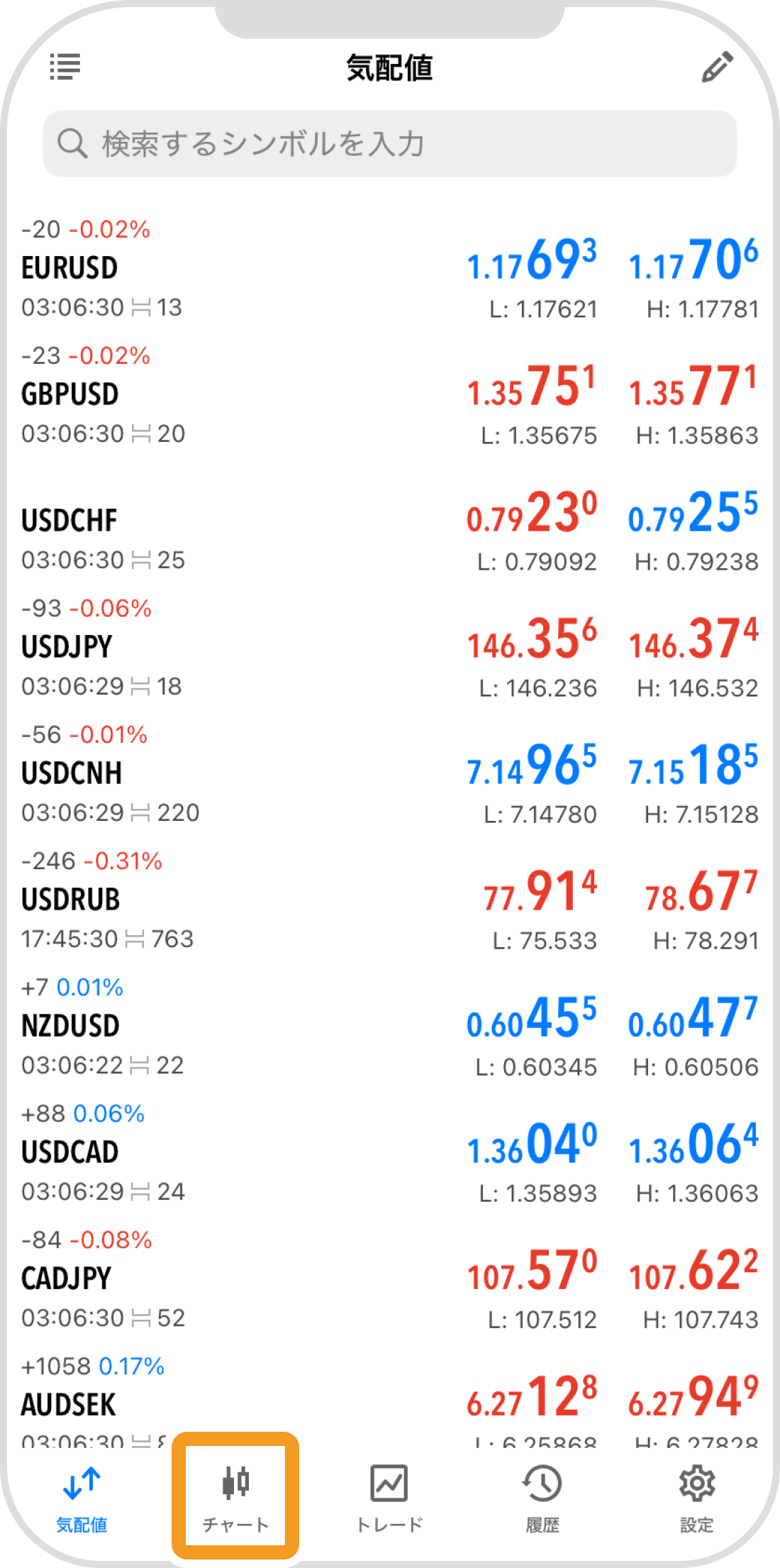
手順 2
オブジェクトを表示している状態で、上部の「オブジェクト」アイコンをタップします。
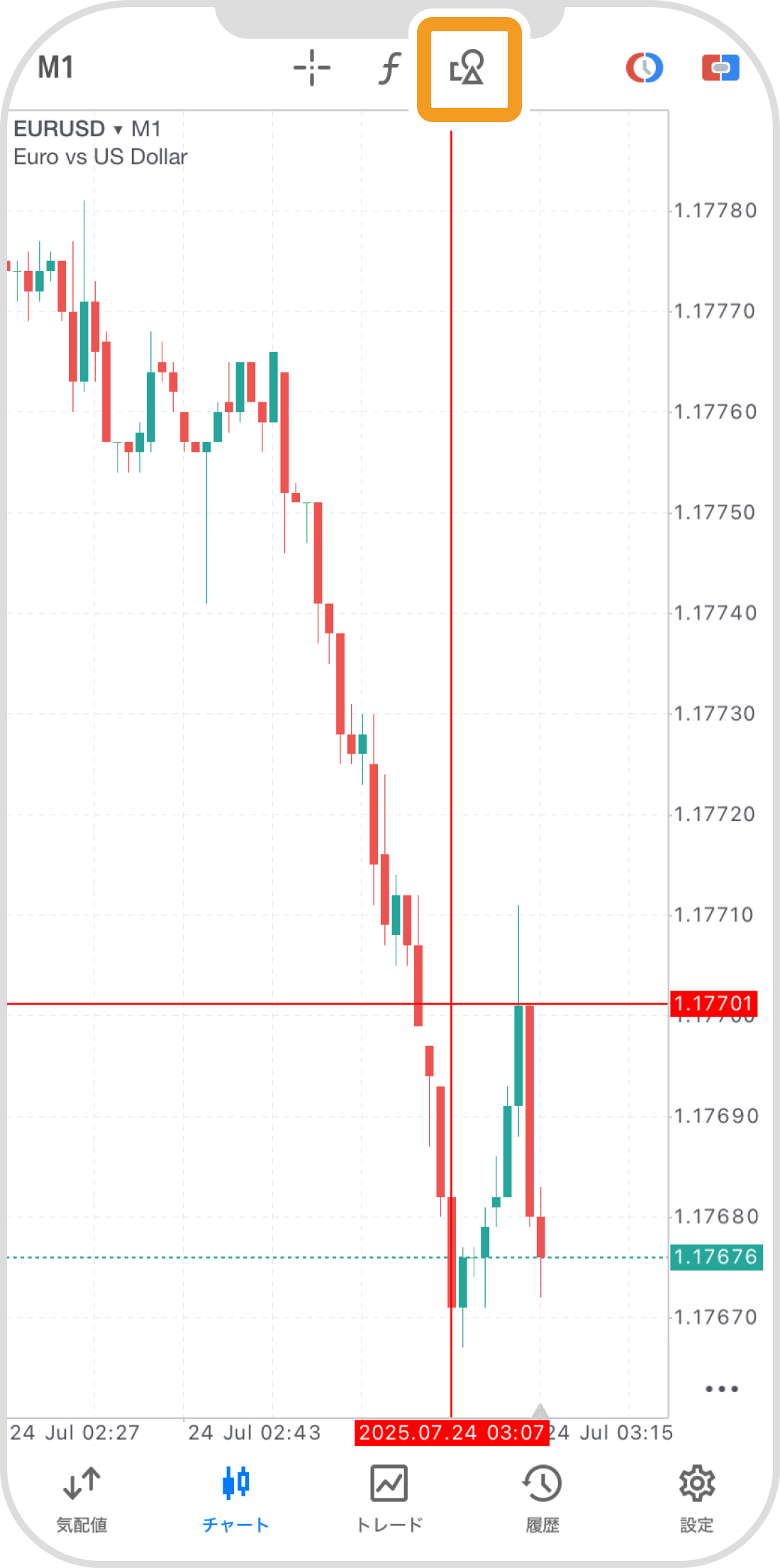
手順 3
「すべてロック」をタップします。
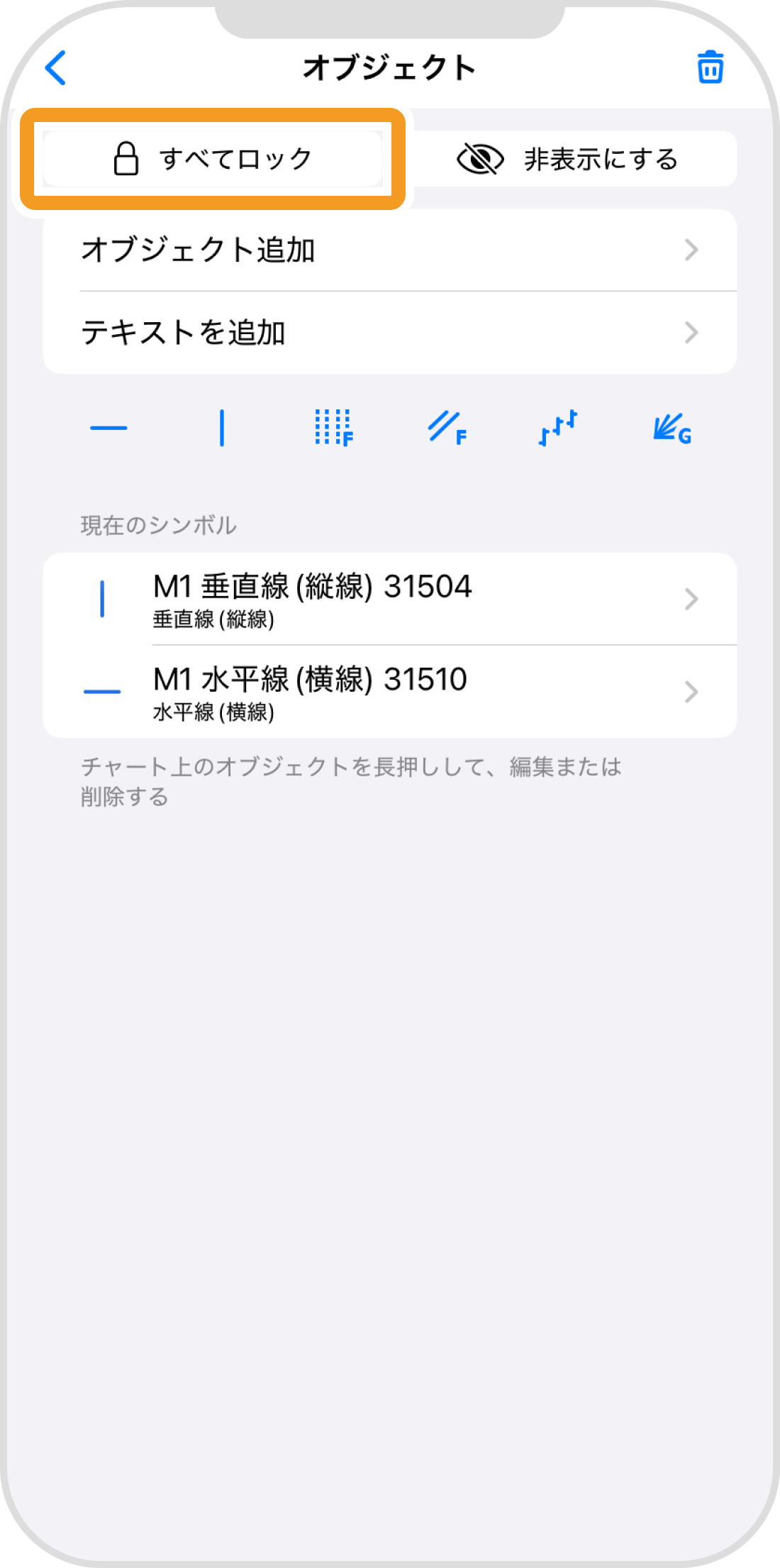
手順 4
表示されているオブジェクトが、すべてロックされます。オブジェクトをタップして固定した場合と異なり、再タップしても非ロック状態に戻りません。
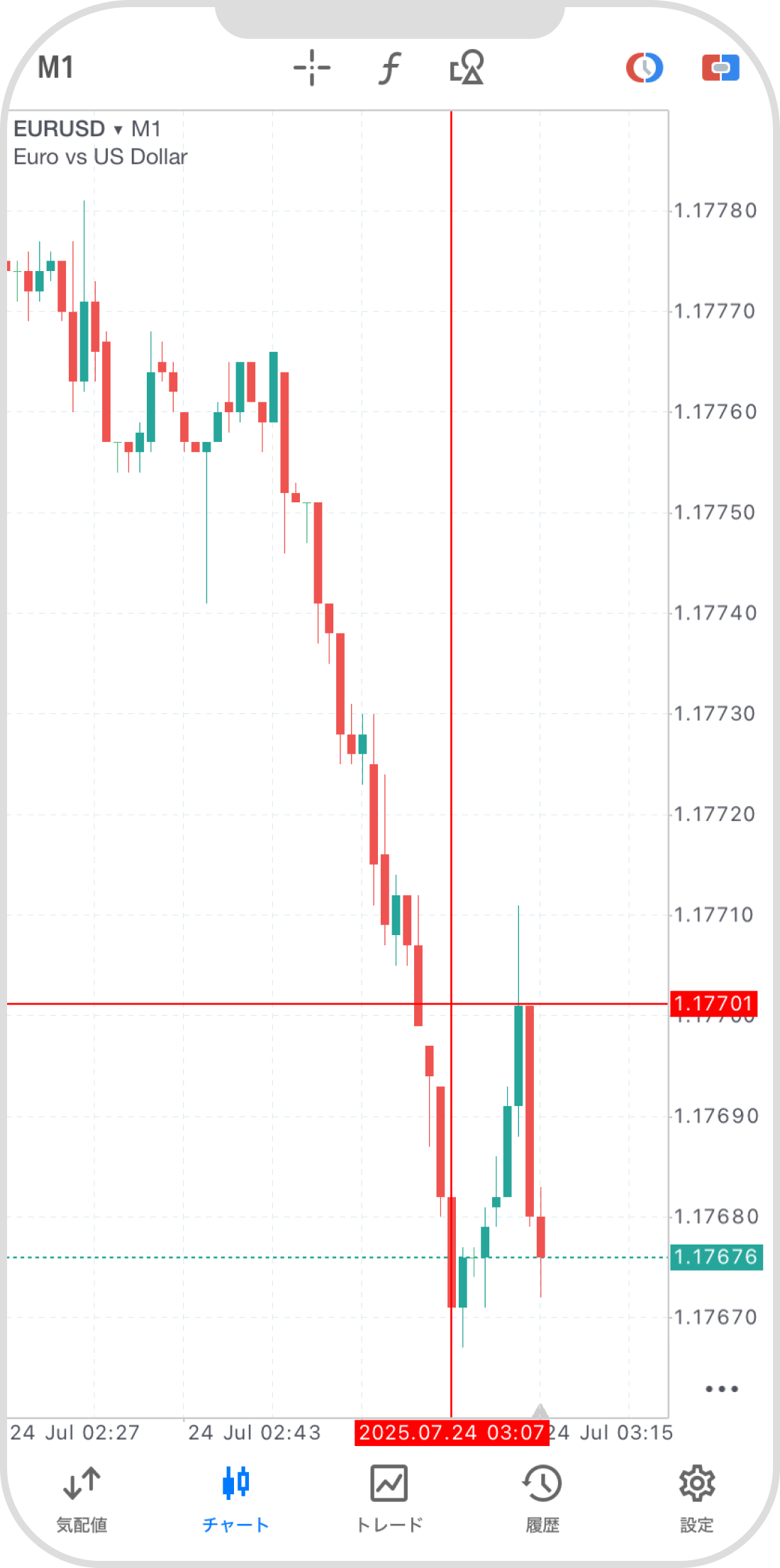
手順 5
ロックを解除する場合は、再度「オブジェクト」アイコンをタップします。
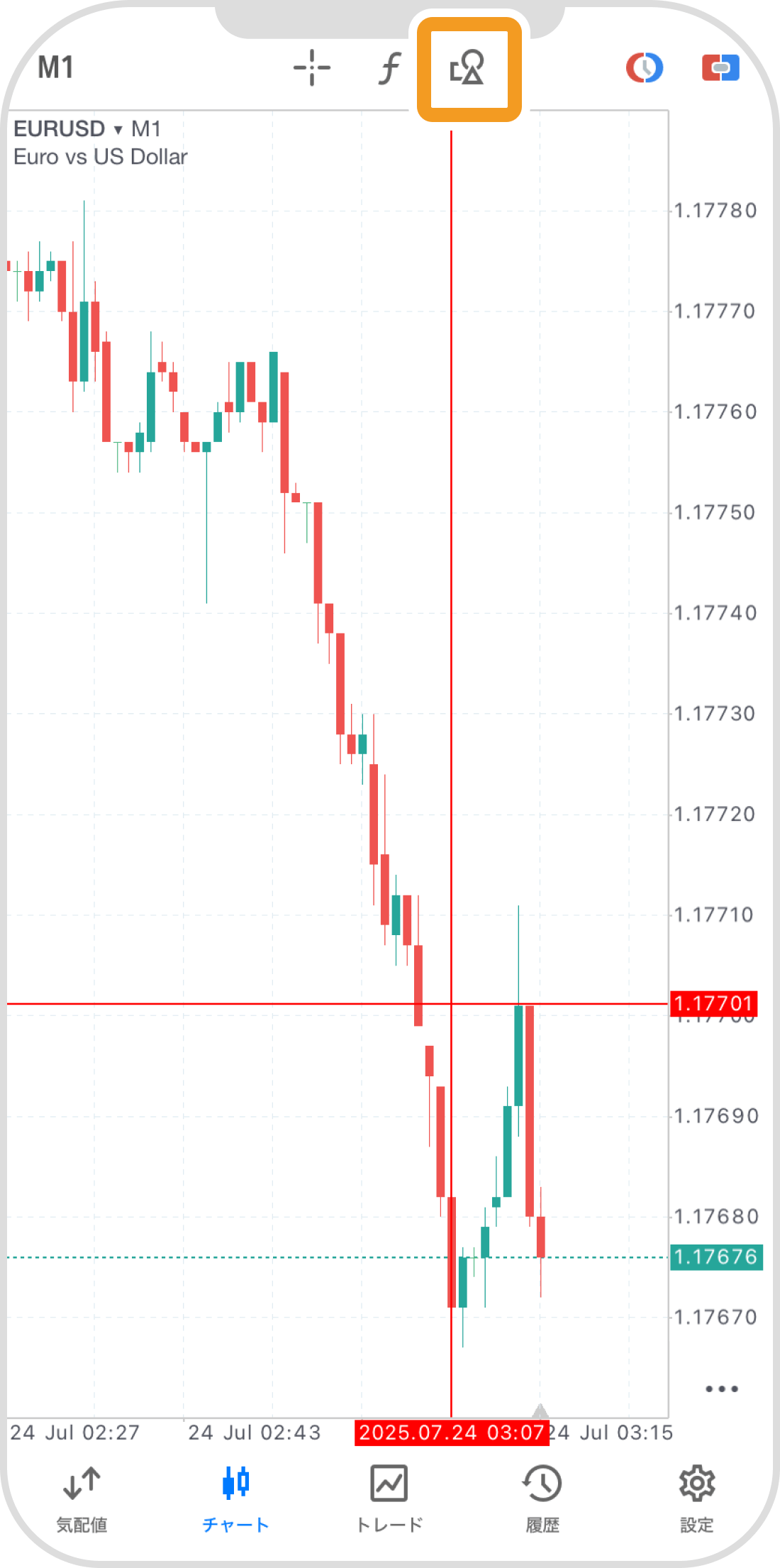
手順 6
「すべてロック解除」をタップすると、ロック状態を解除することができます。
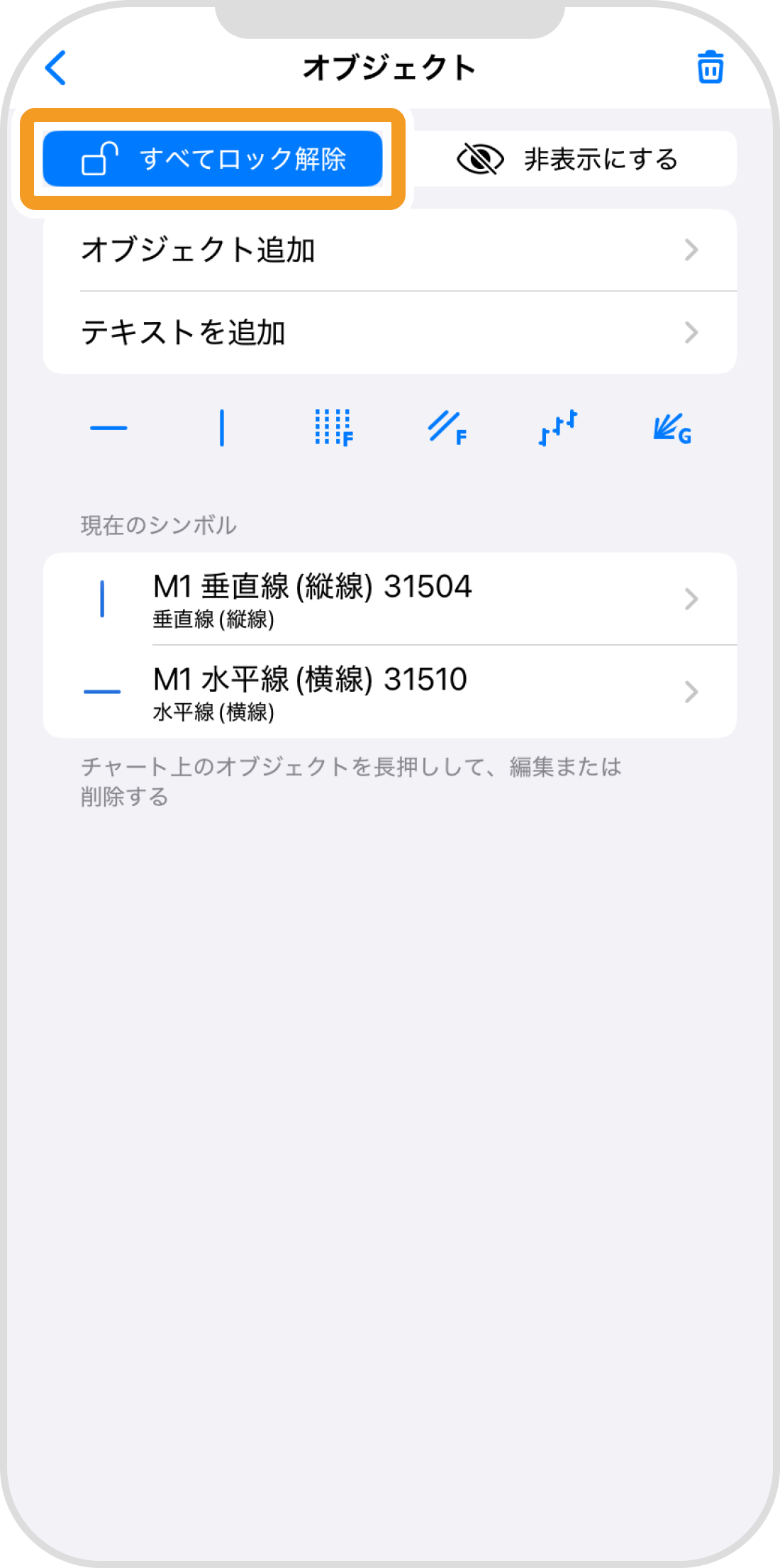
手順 7
オブジェクトを非表示にする場合は、「非表示にする」をタップします。
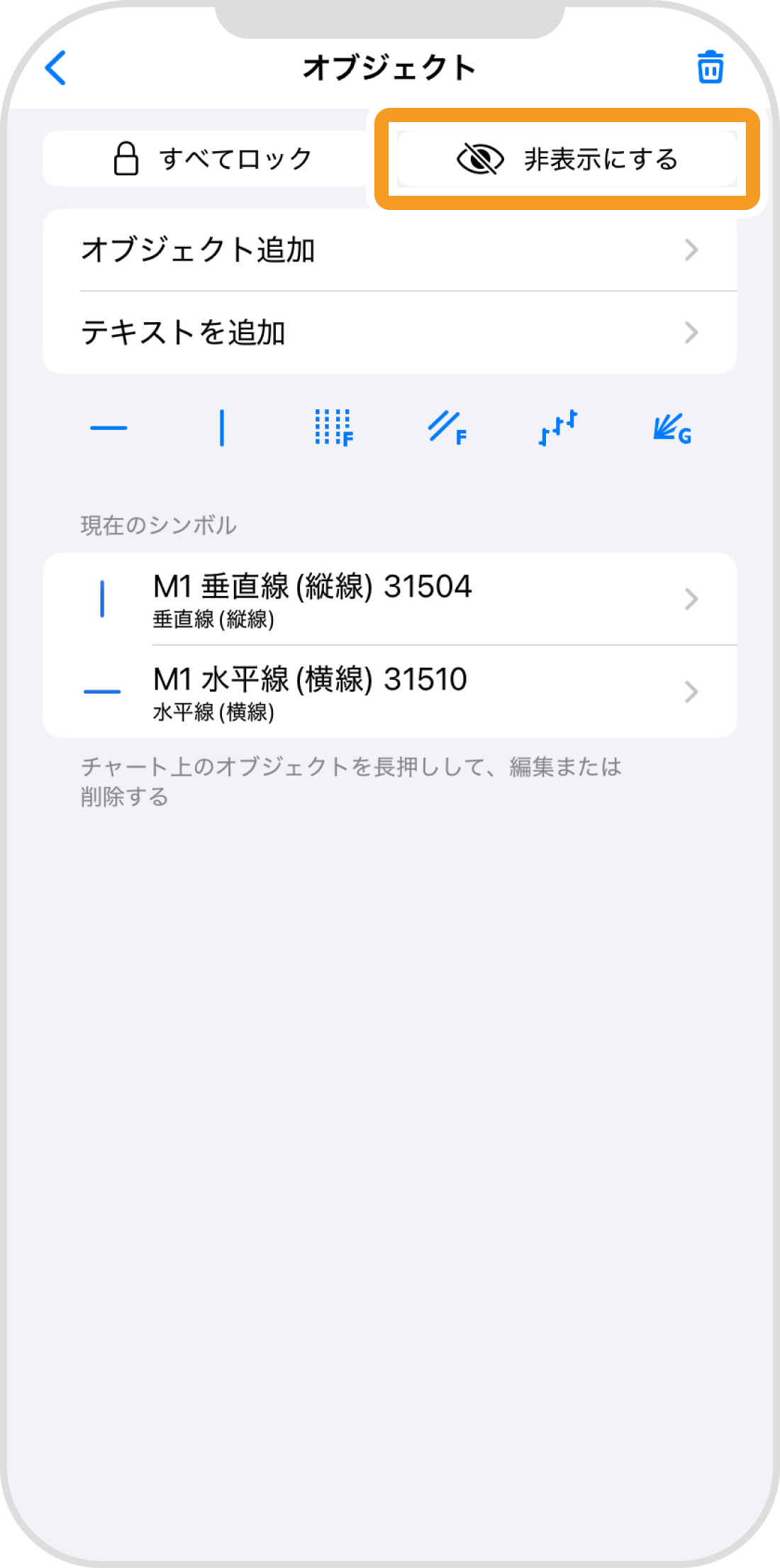
手順 8
オブジェクトの表示を消すことができます。
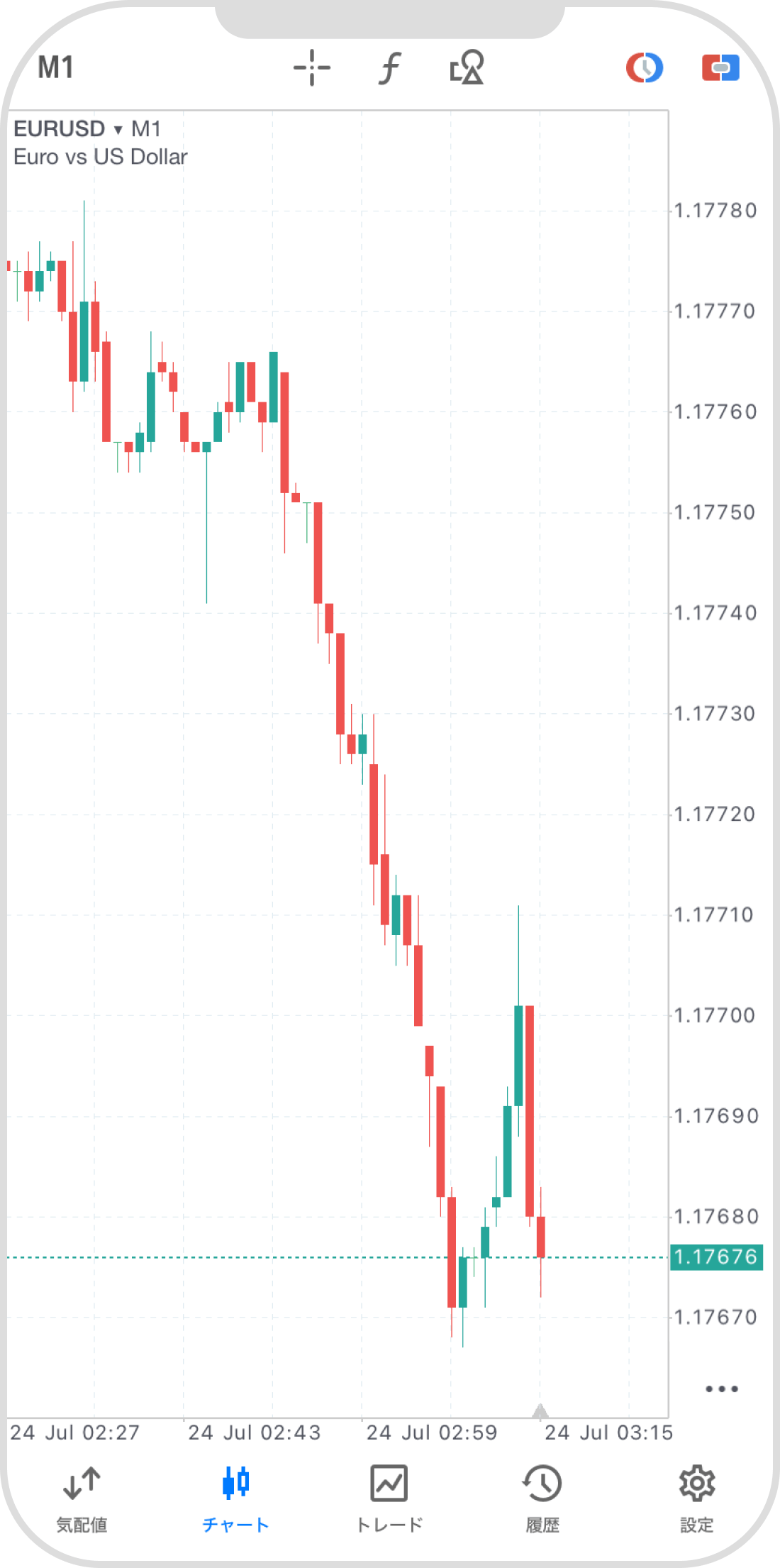
手順 9
オブジェクトを再表示する場合は、もう一度「オブジェクト」アイコンをタップします。
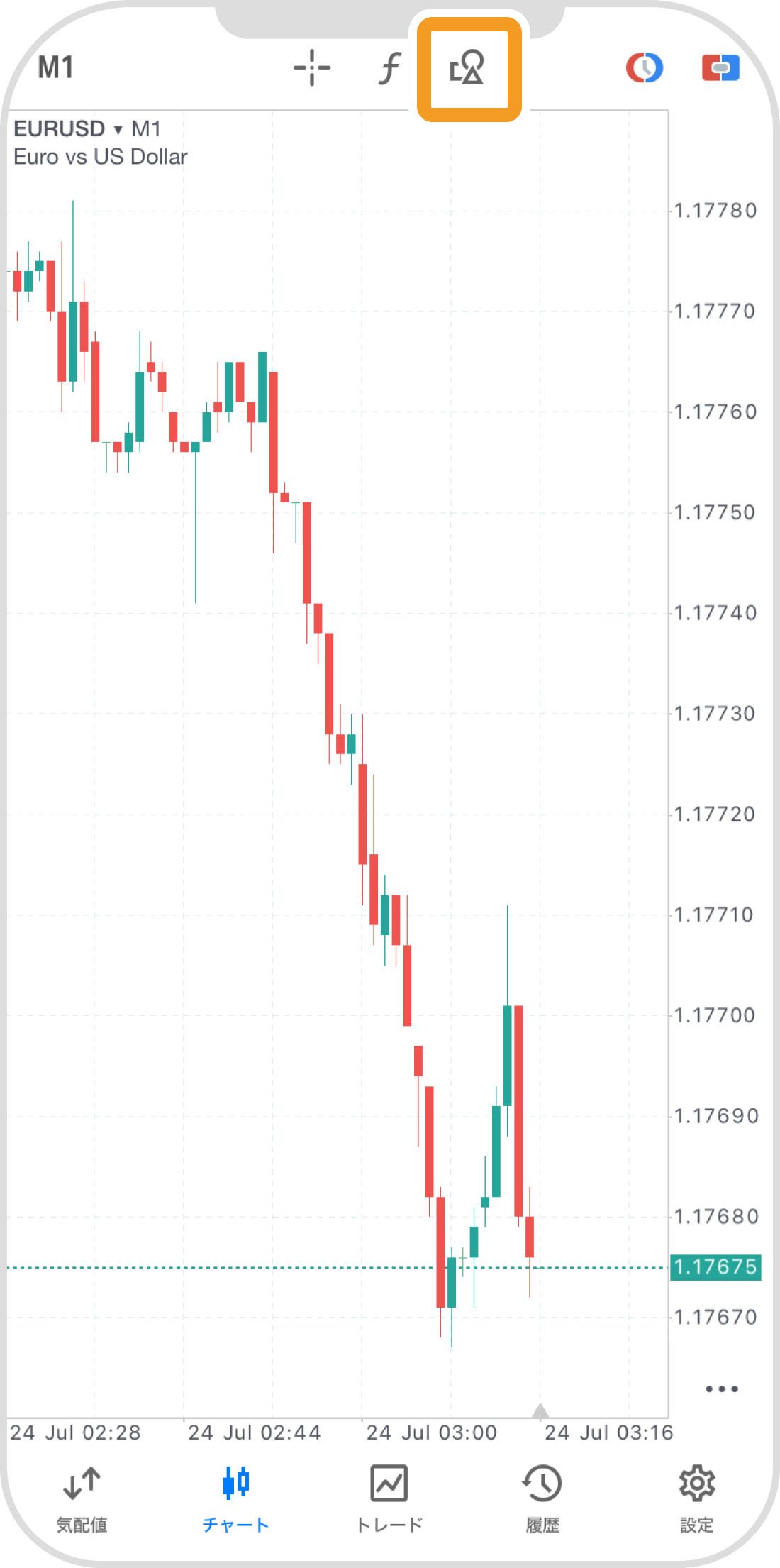
手順 10
「すべて表示」をタップします。
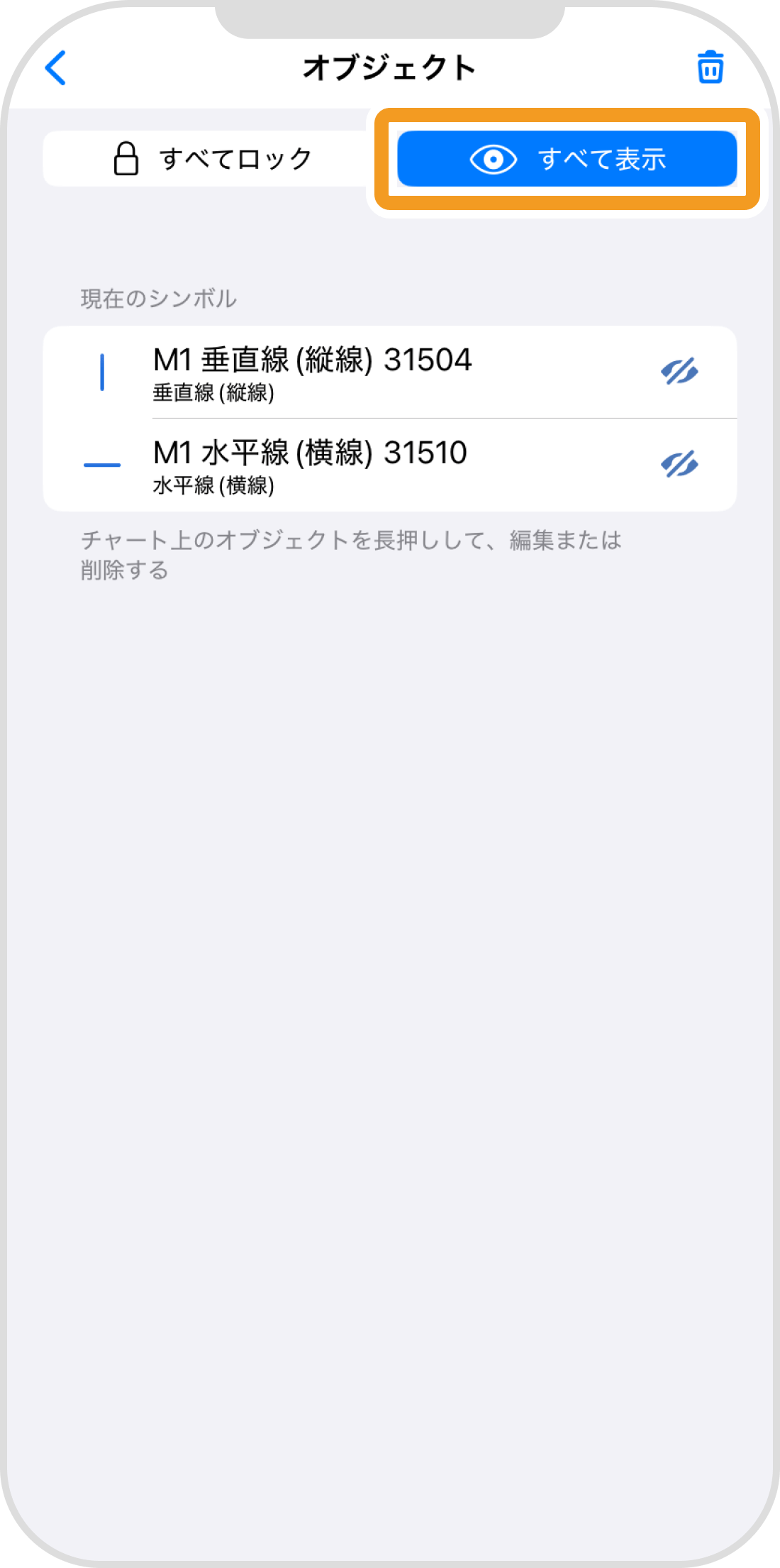
手順 11
非表示にされたオブジェクトが再表示されます。
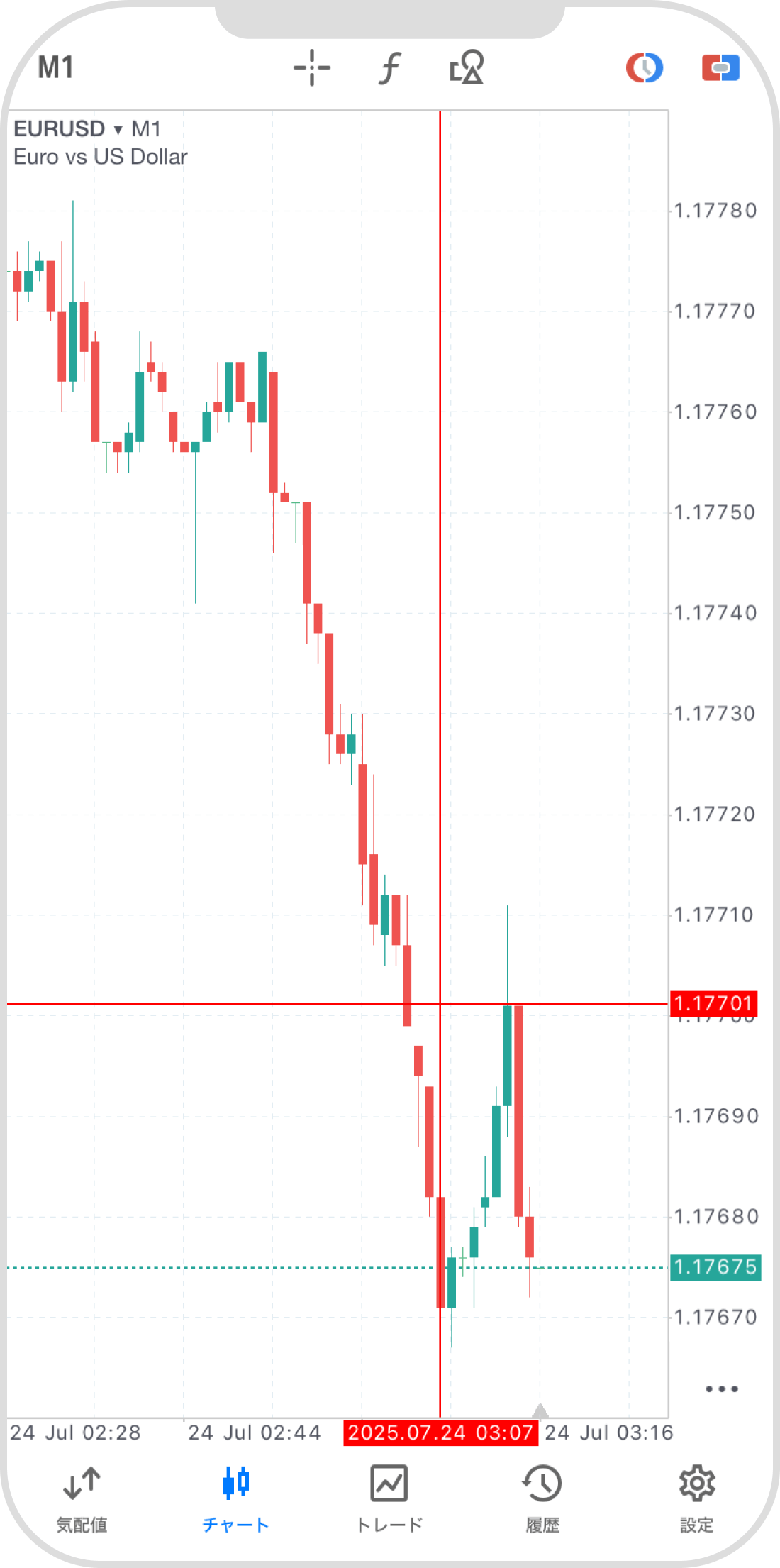
Androidの操作手順
※横にスクロールしてご覧いただけます。※横にスワイプしてご覧いただけます。
手順 1
下部メニューより「チャート」をタップします。
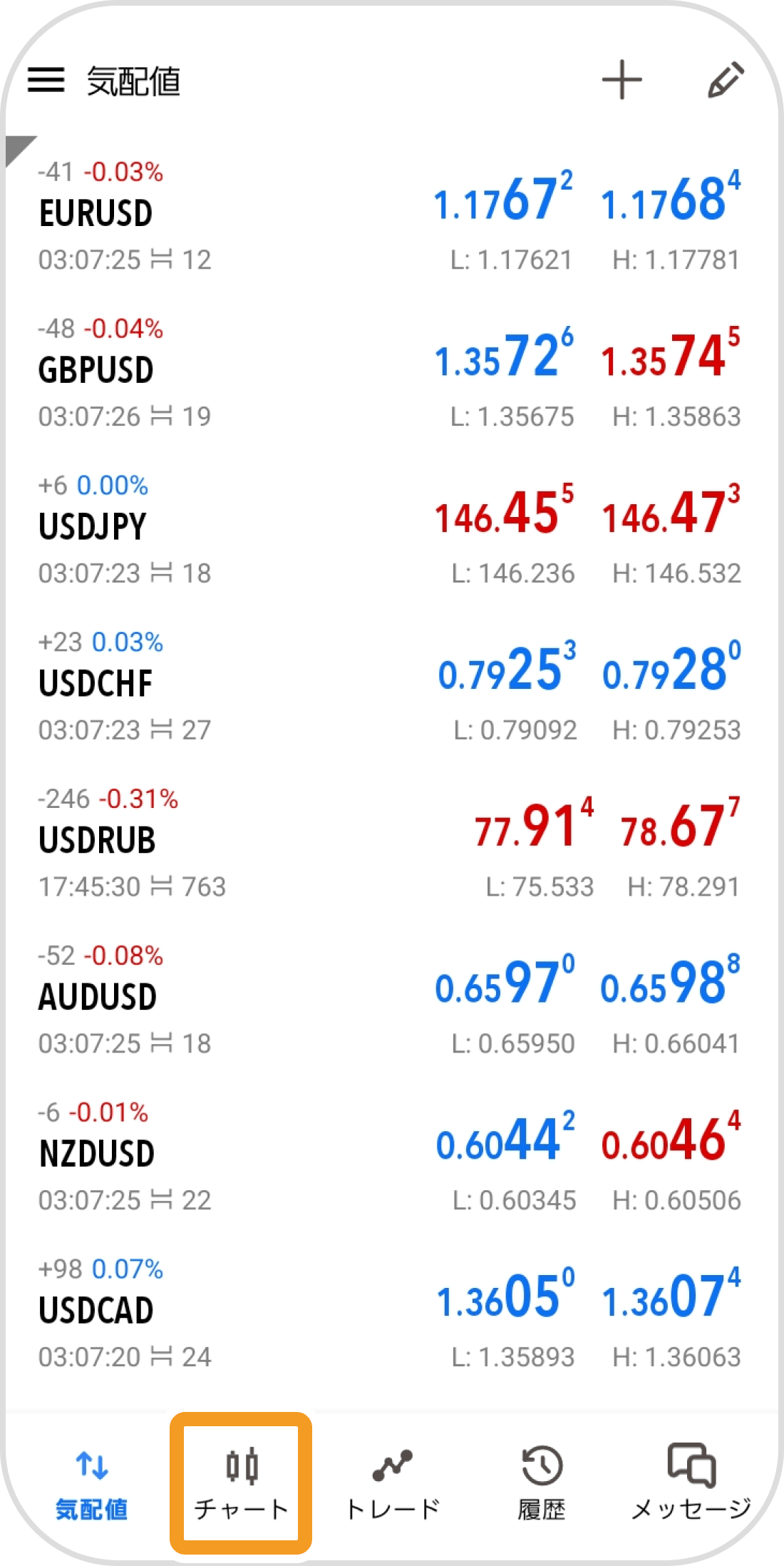
手順 2
オブジェクトを表示している状態で、チャート画面をタップします。
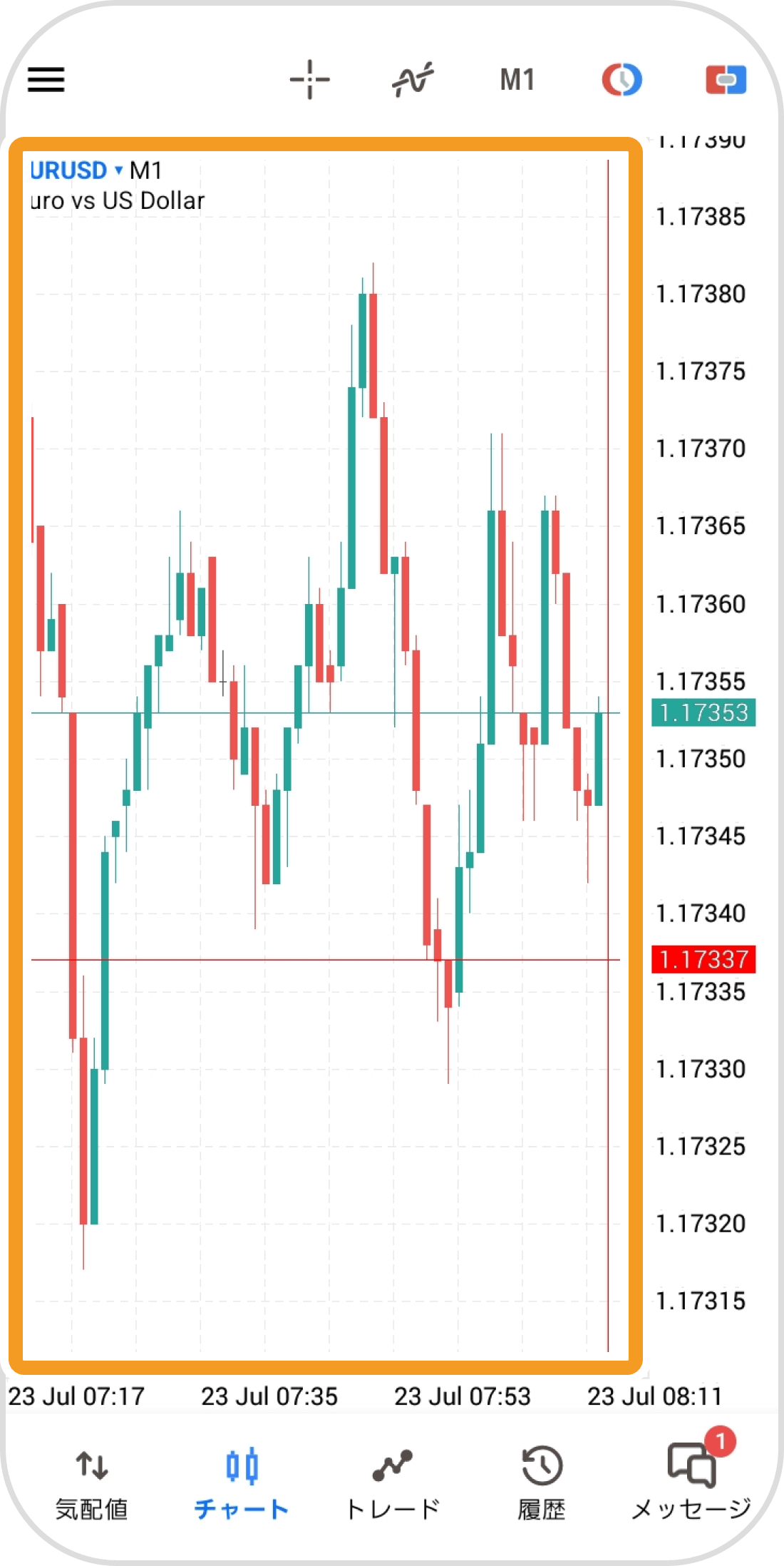
手順 3
「オブジェクト」アイコンをタップします。
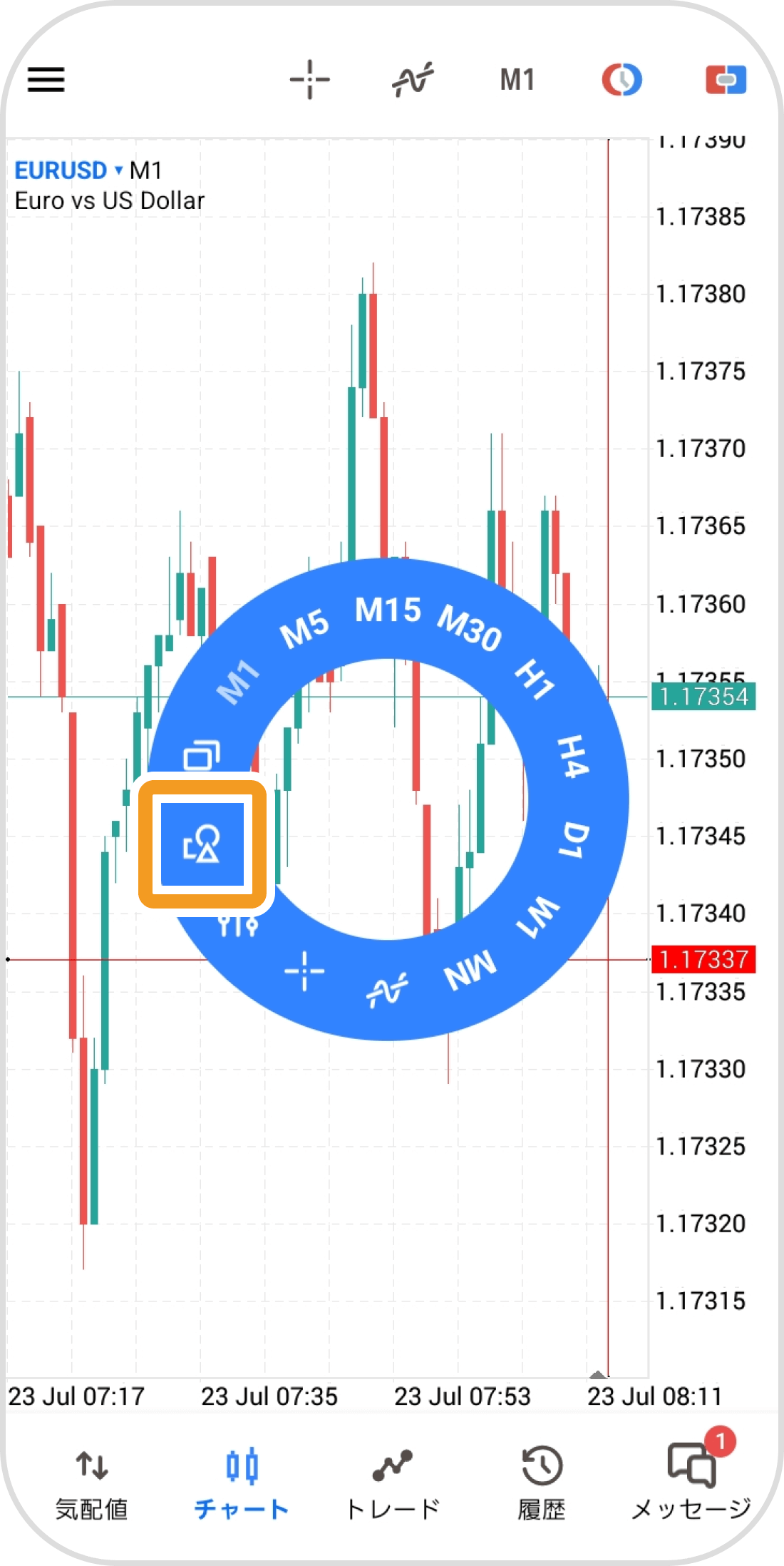
手順 4
画面上部の「鍵」アイコンをタップします。
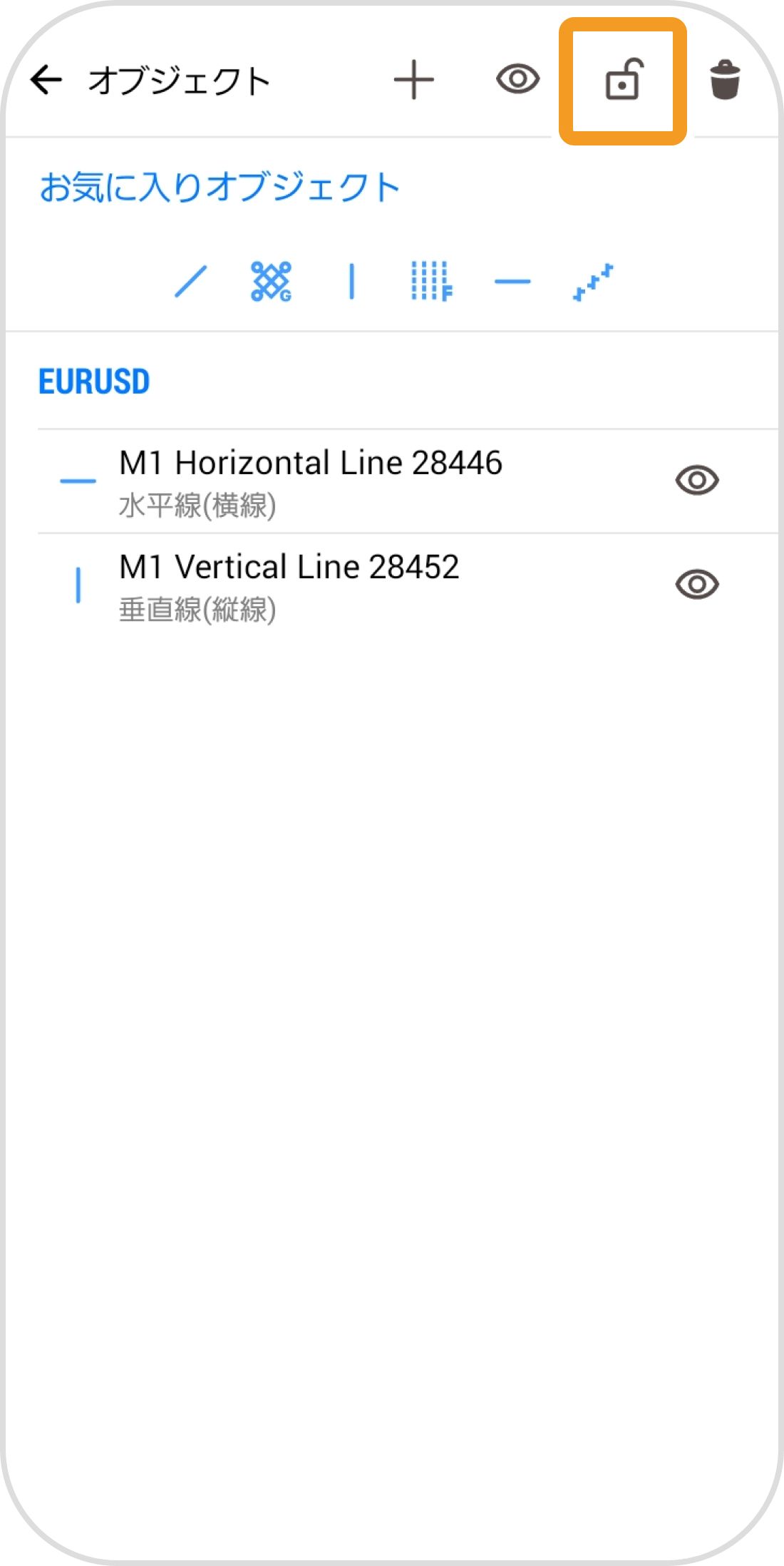
手順 5
チャート画面に戻ると、表示されているオブジェクトがすべてロックされます。オブジェクトをタップして固定した場合と異なり、再タップしても非ロック状態に戻りません。

手順 6
ロックを解除する場合は、再度「オブジェクト」アイコンをタップします。
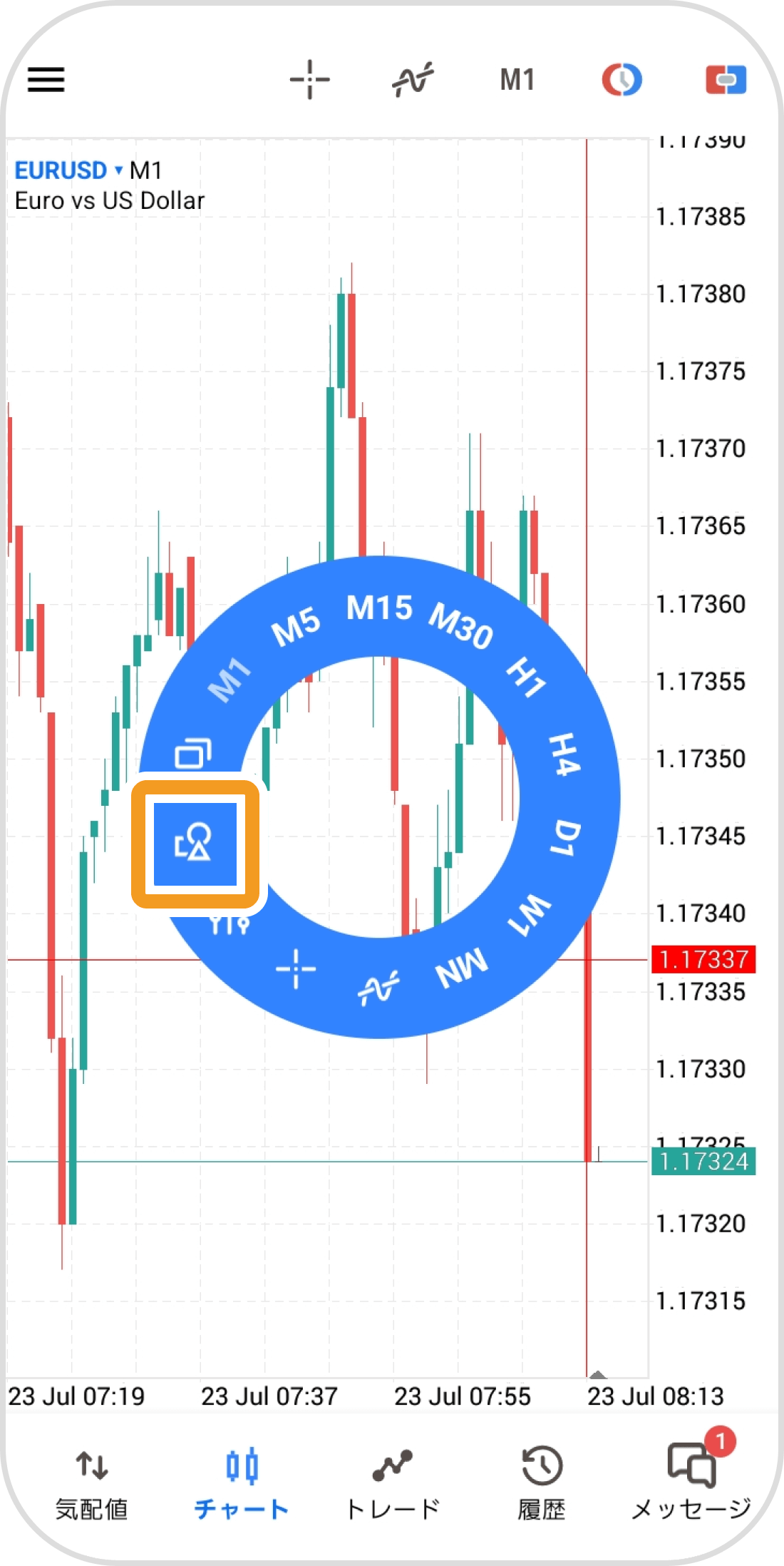
手順 7
「鍵」アイコンをタップすると、ロック状態を解除することができます。
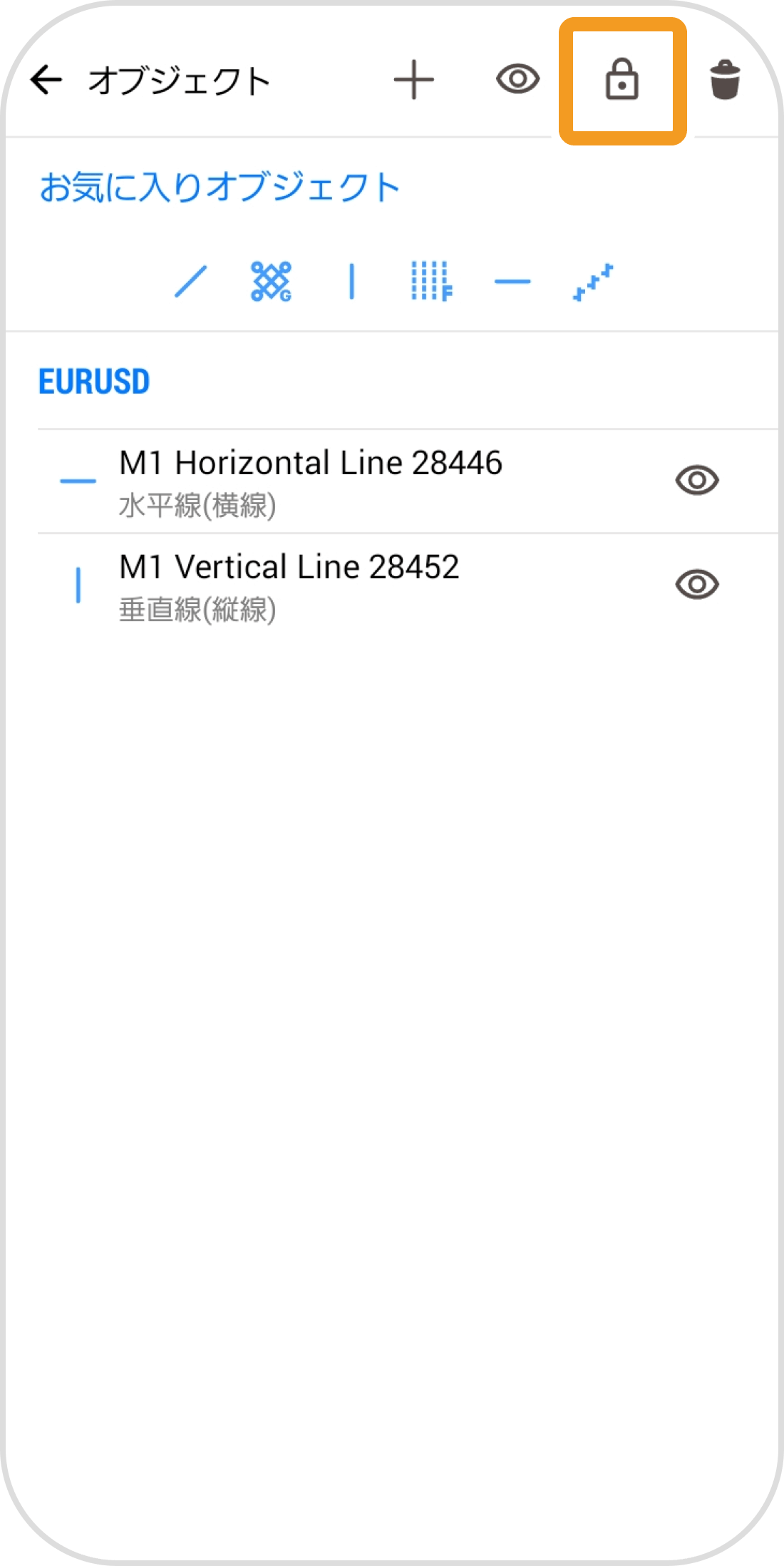
手順 8
すべてのオブジェクトを非表示にする場合は、画面上部の「目」アイコンをタップします。
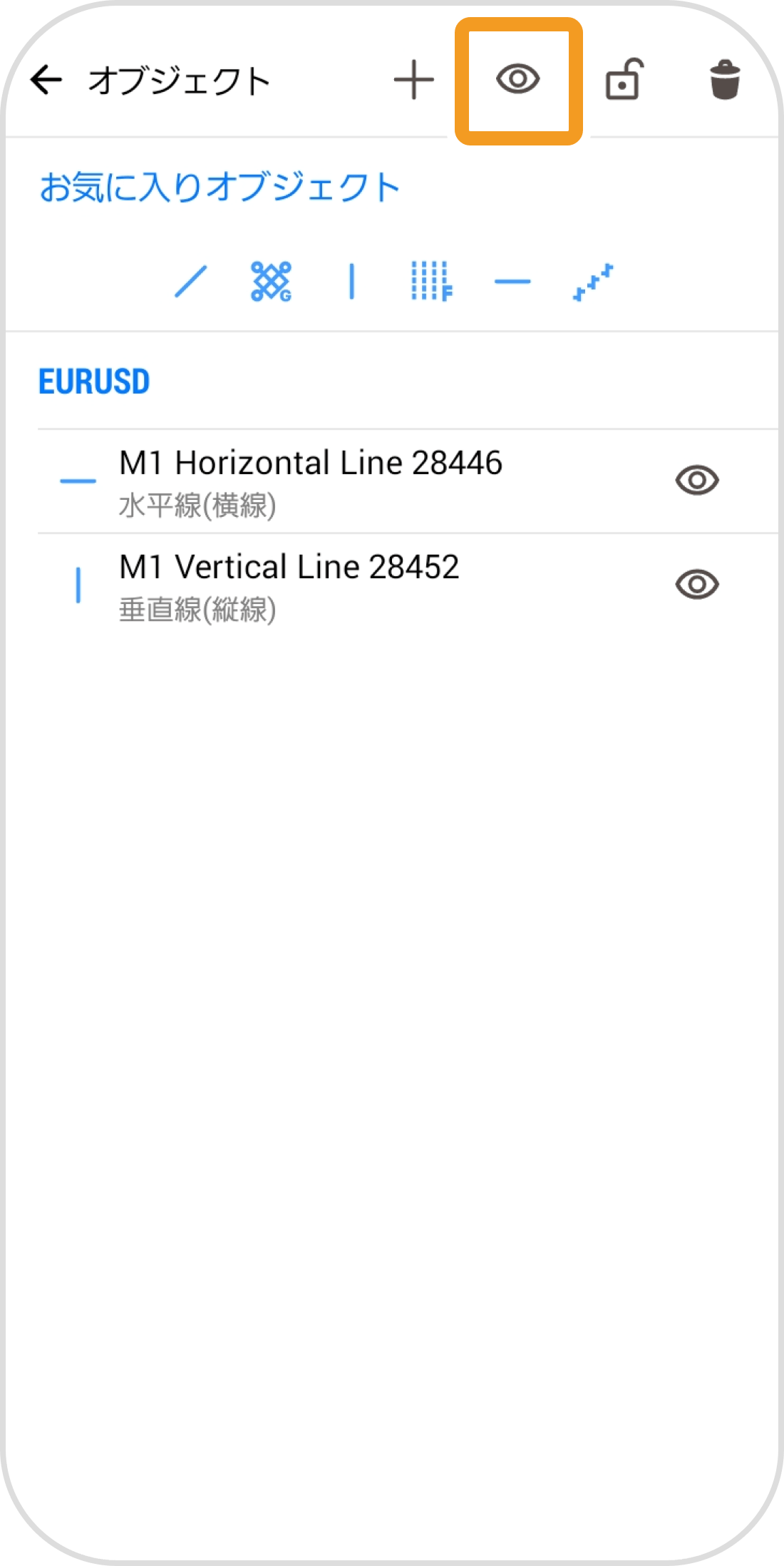
手順 9
オブジェクトの表示を消すことができます。
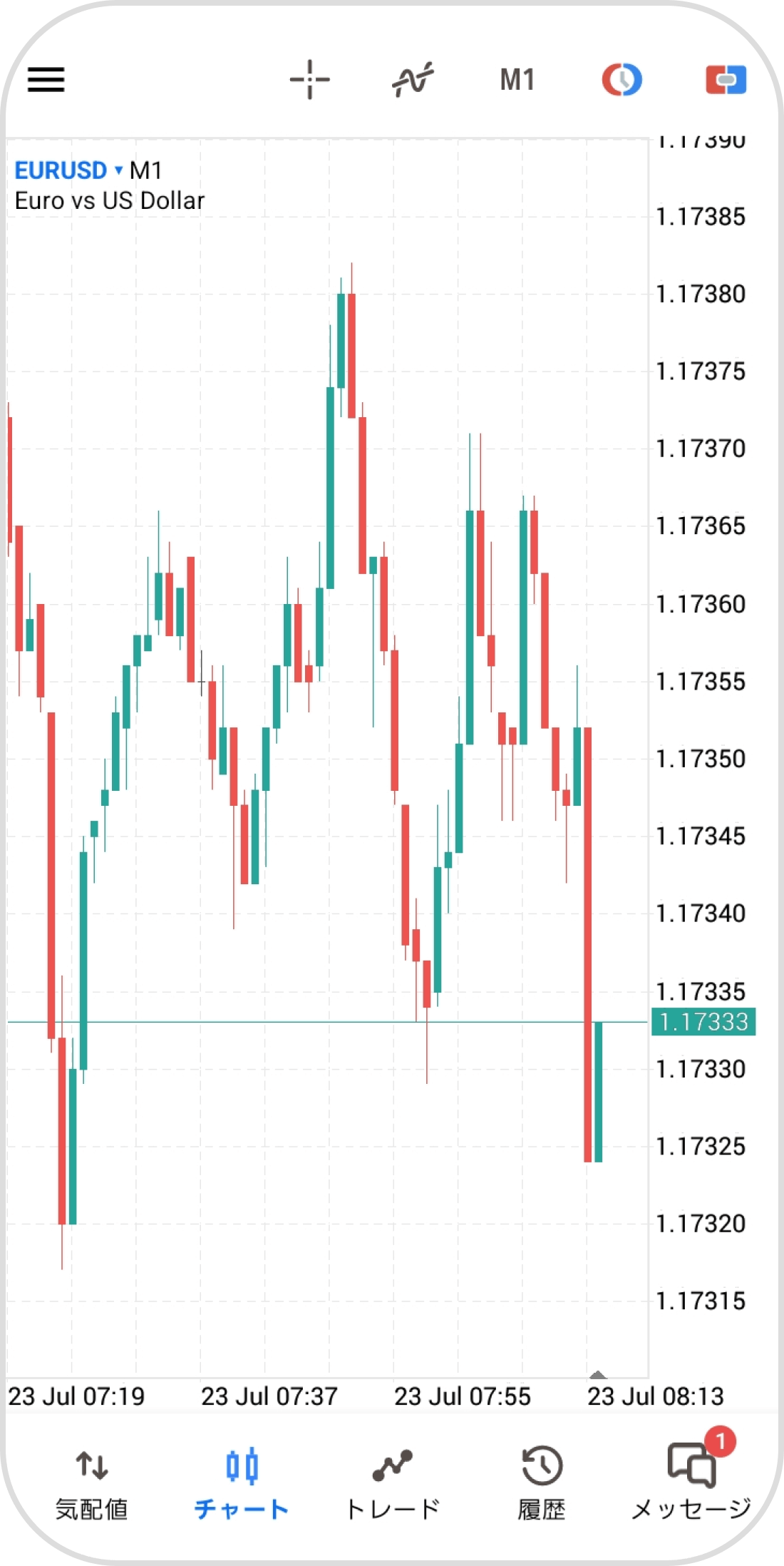
手順 10
オブジェクトを再表示する場合は、もう一度「オブジェクト」アイコンをタップします。
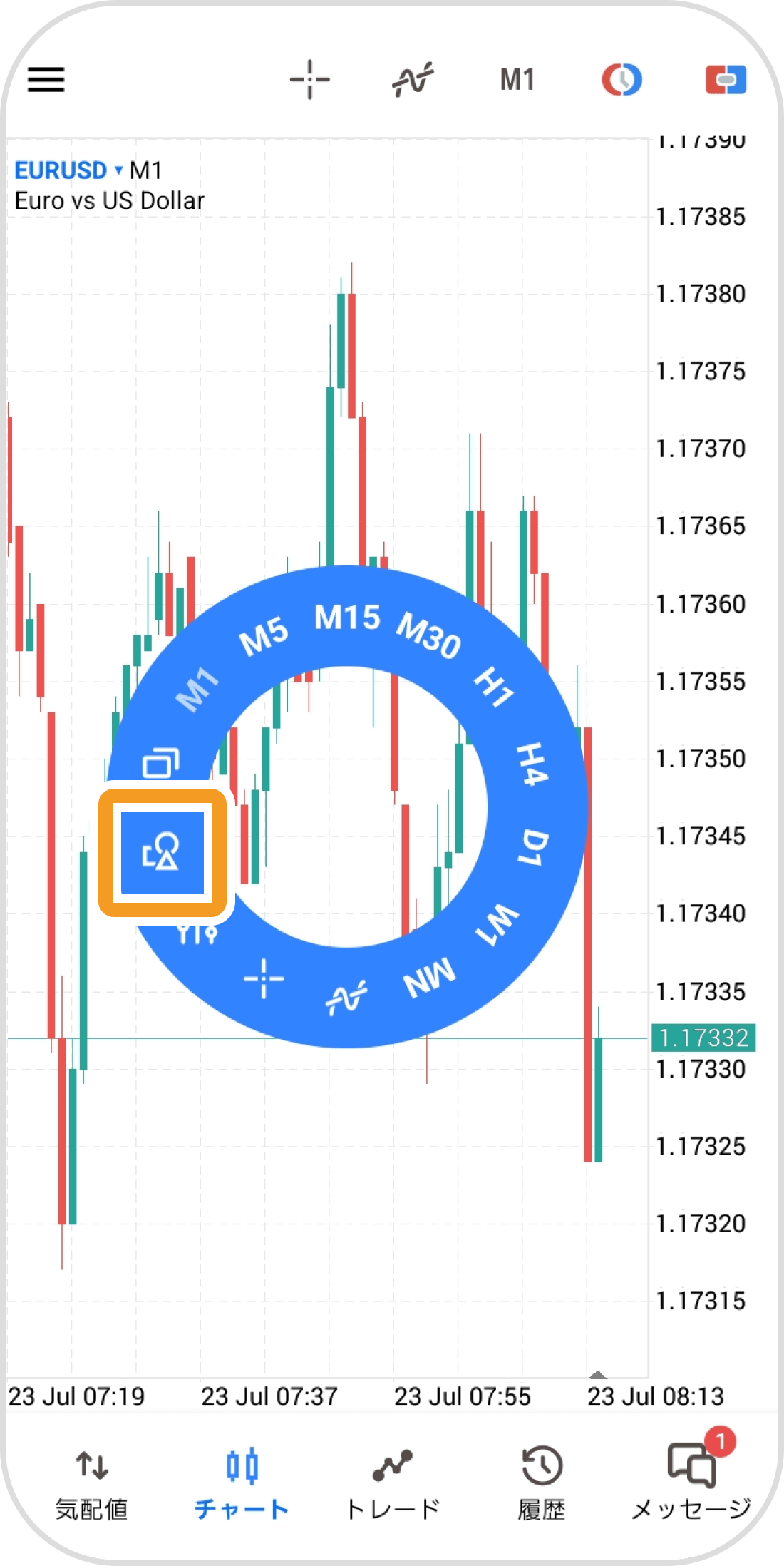
手順 11
画面上部の「目」アイコンをタップします。
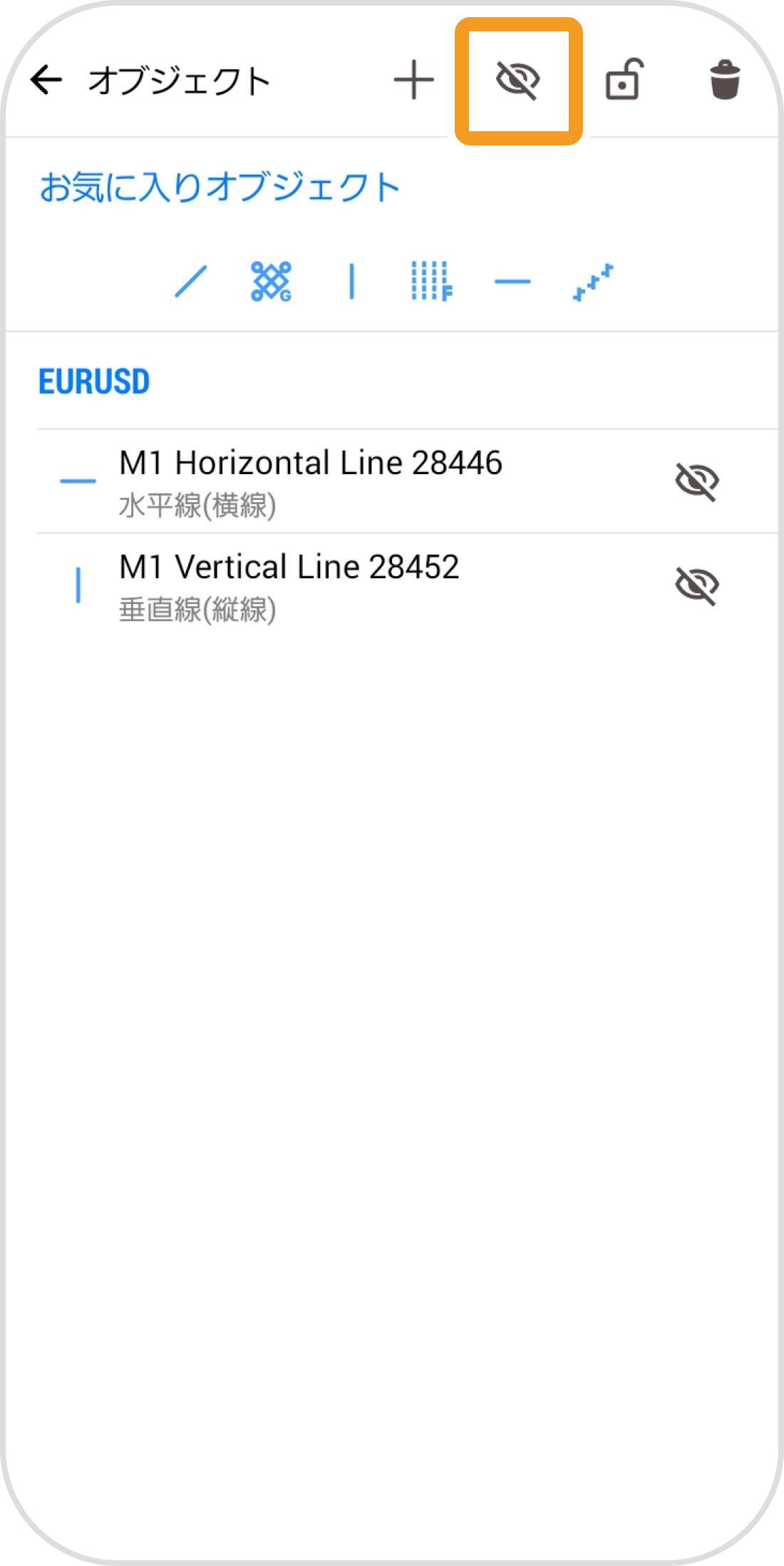
手順 12
非表示にされたオブジェクトが再表示されます。
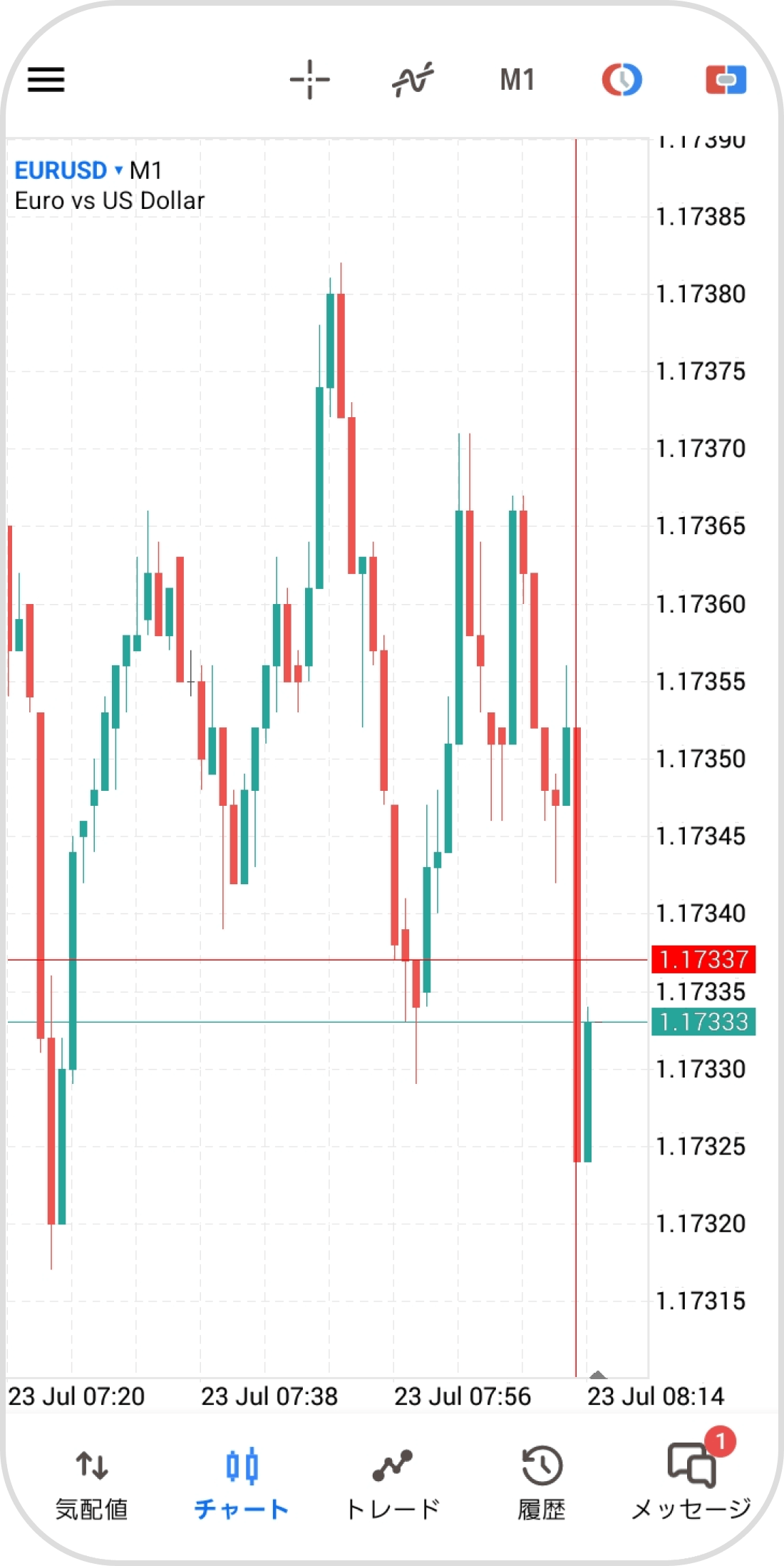
iPadの操作手順
※横にスクロールしてご覧いただけます。※横にスワイプしてご覧いただけます。
手順 1
オブジェクトを表示している状態で、画面左側の「オブジェクト」アイコンをタップします。
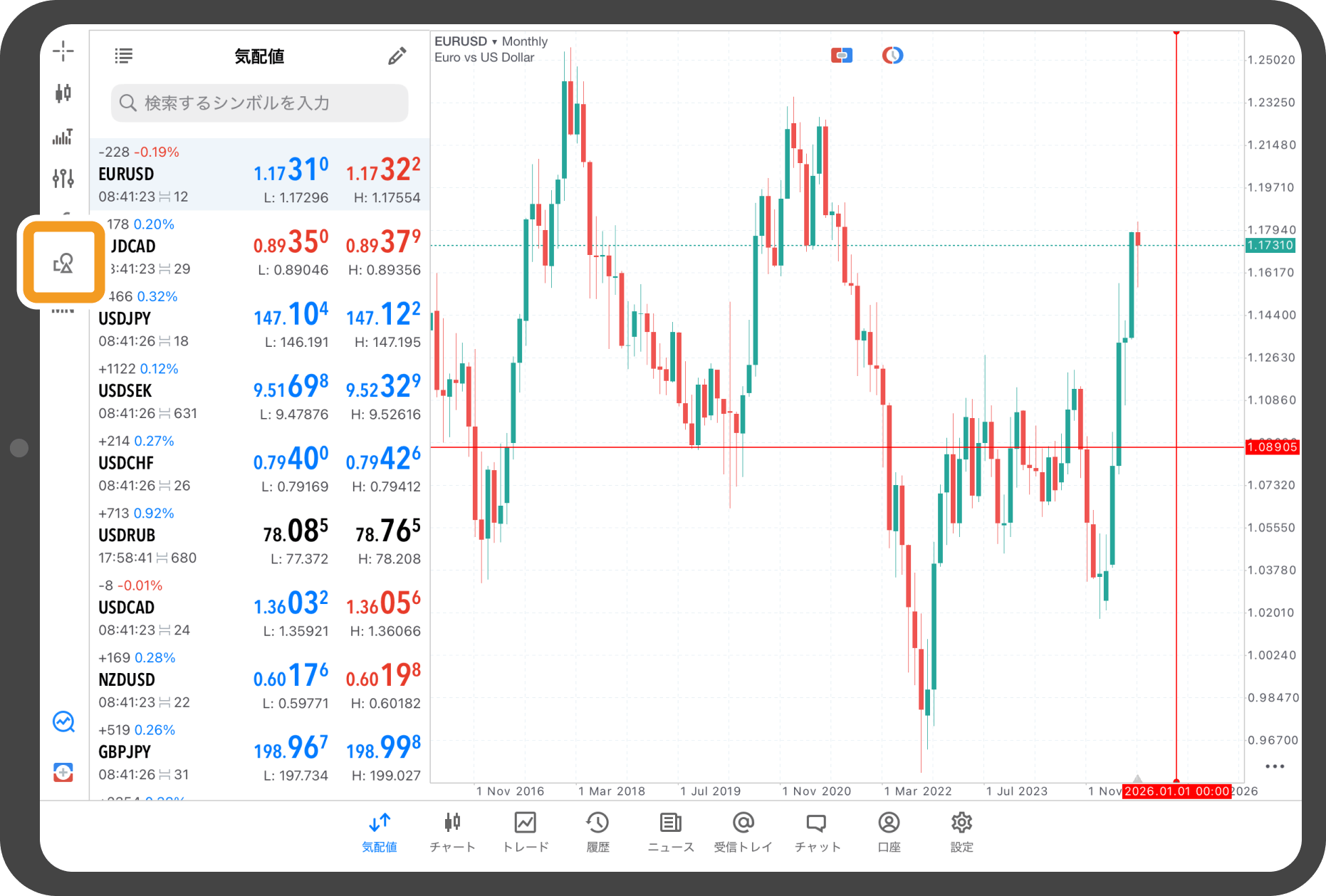
手順 2
「すべてロック」をタップします。
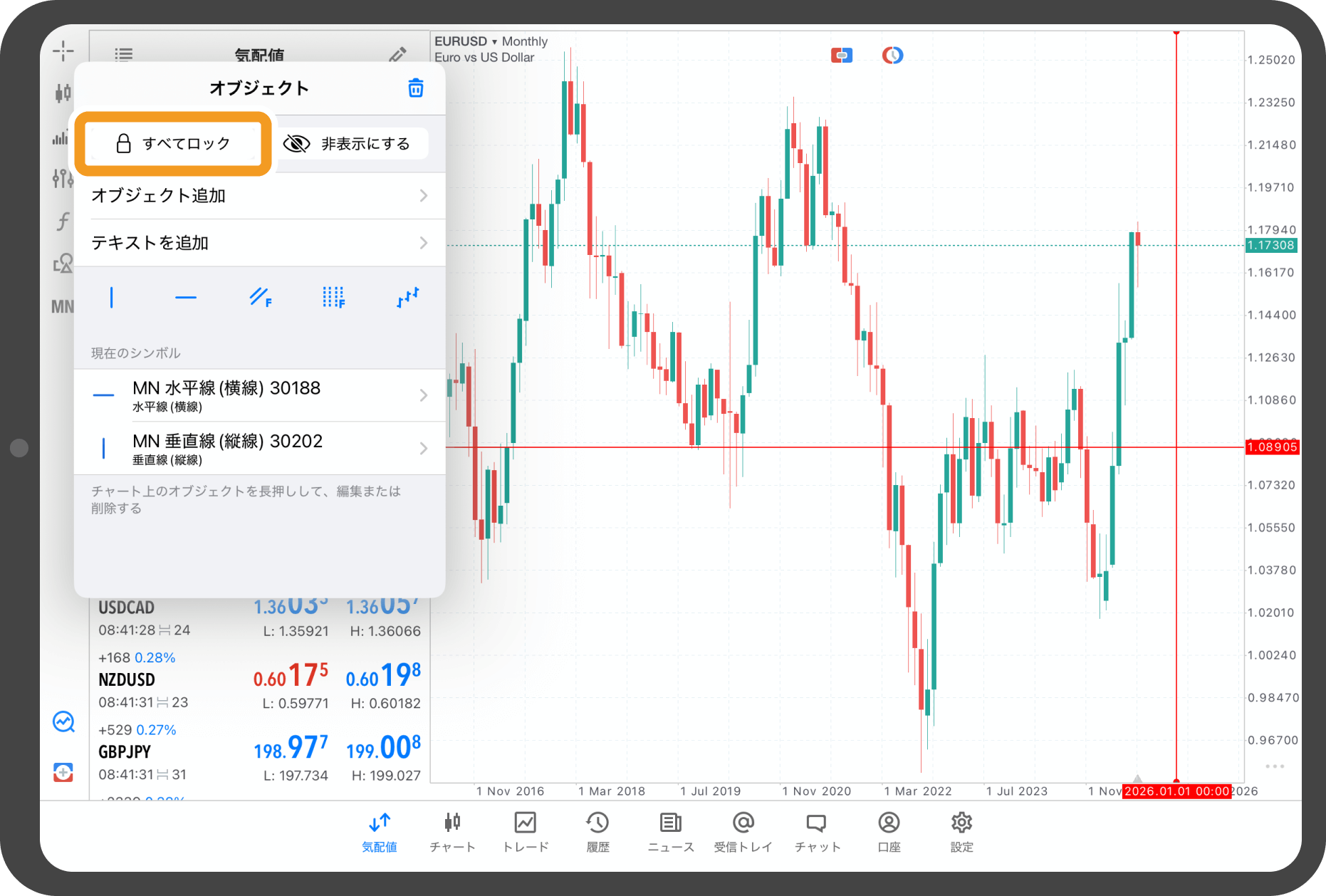
手順 3
表示されているオブジェクトが、すべてロックされます。オブジェクトをタップして固定した場合と異なり、再タップしても非ロック状態に戻りません。
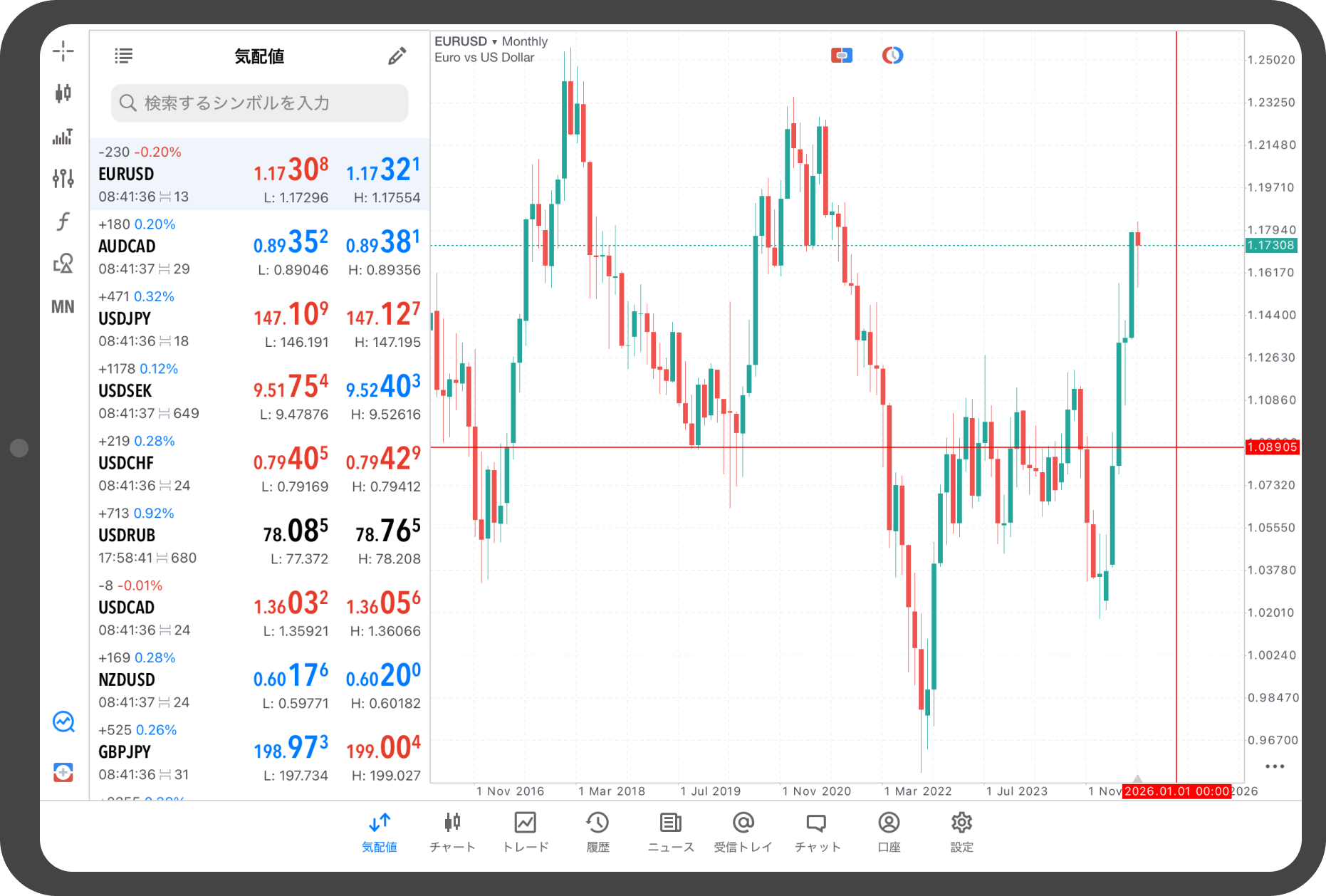
手順 4
ロックを解除する場合は、再度「オブジェクト」アイコンをタップします。
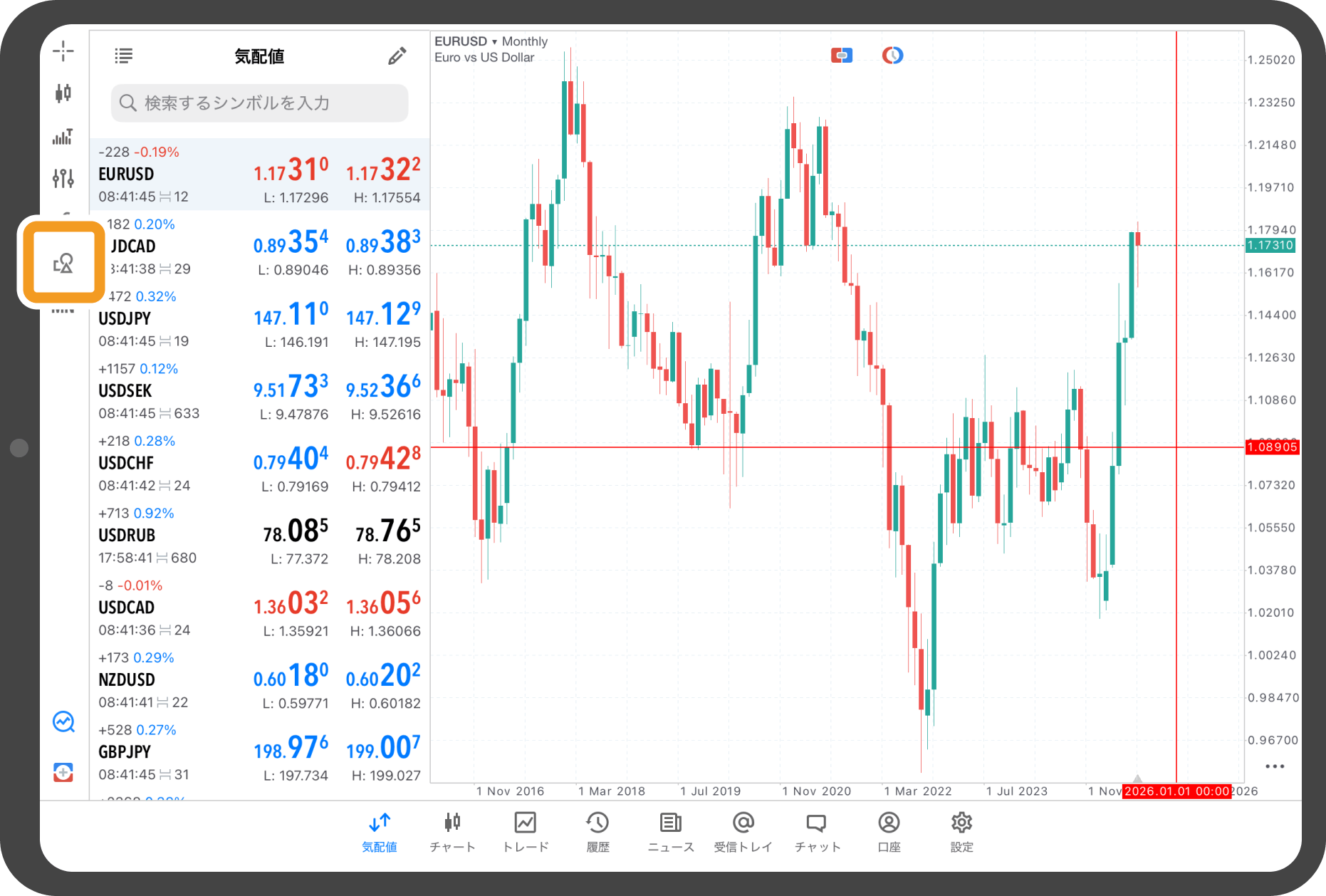
手順 5
「すべてロック解除」をタップすると、ロック状態を解除することができます。
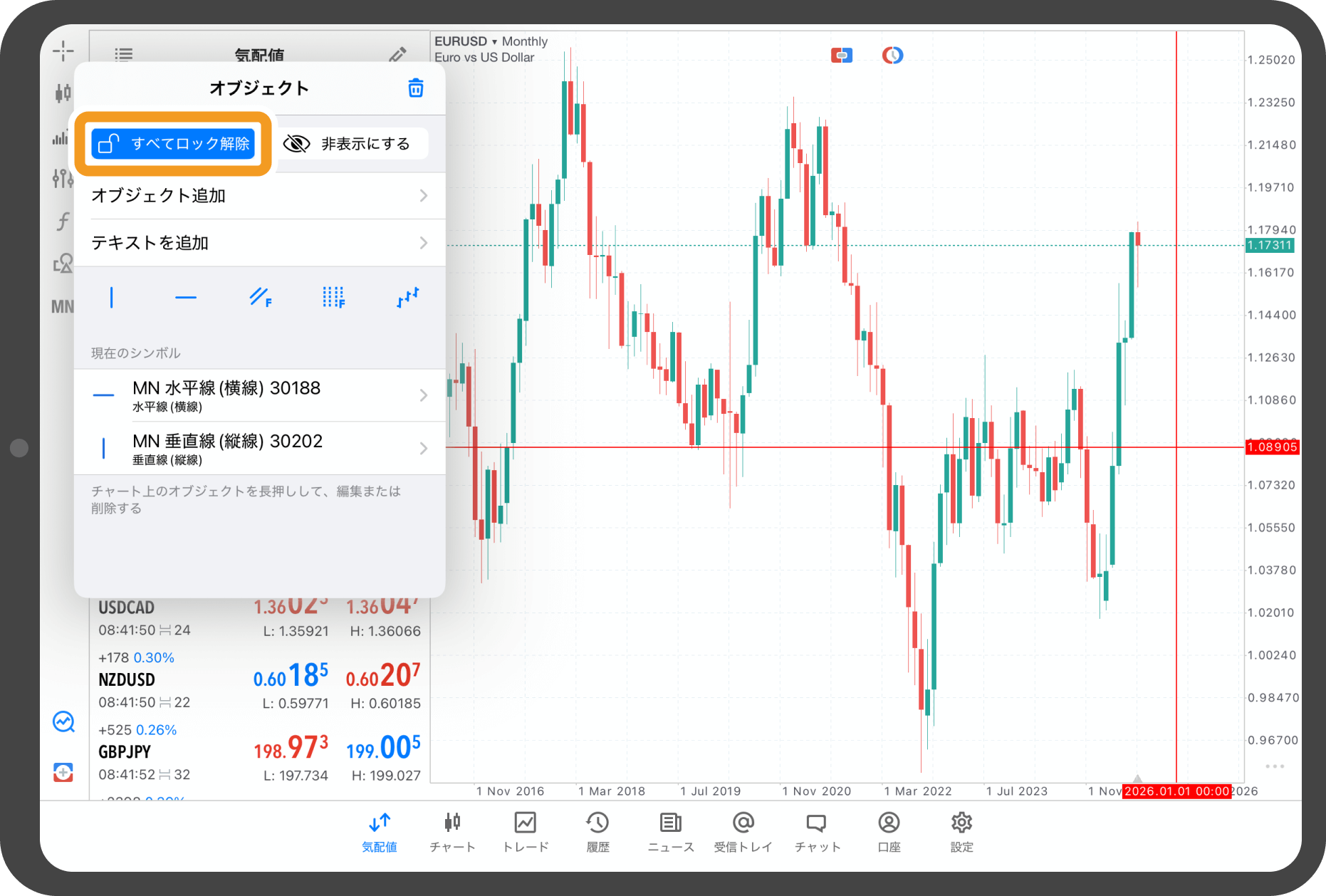
手順 6
オブジェクトを非表示にする場合は、「非表示にする」をタップします。
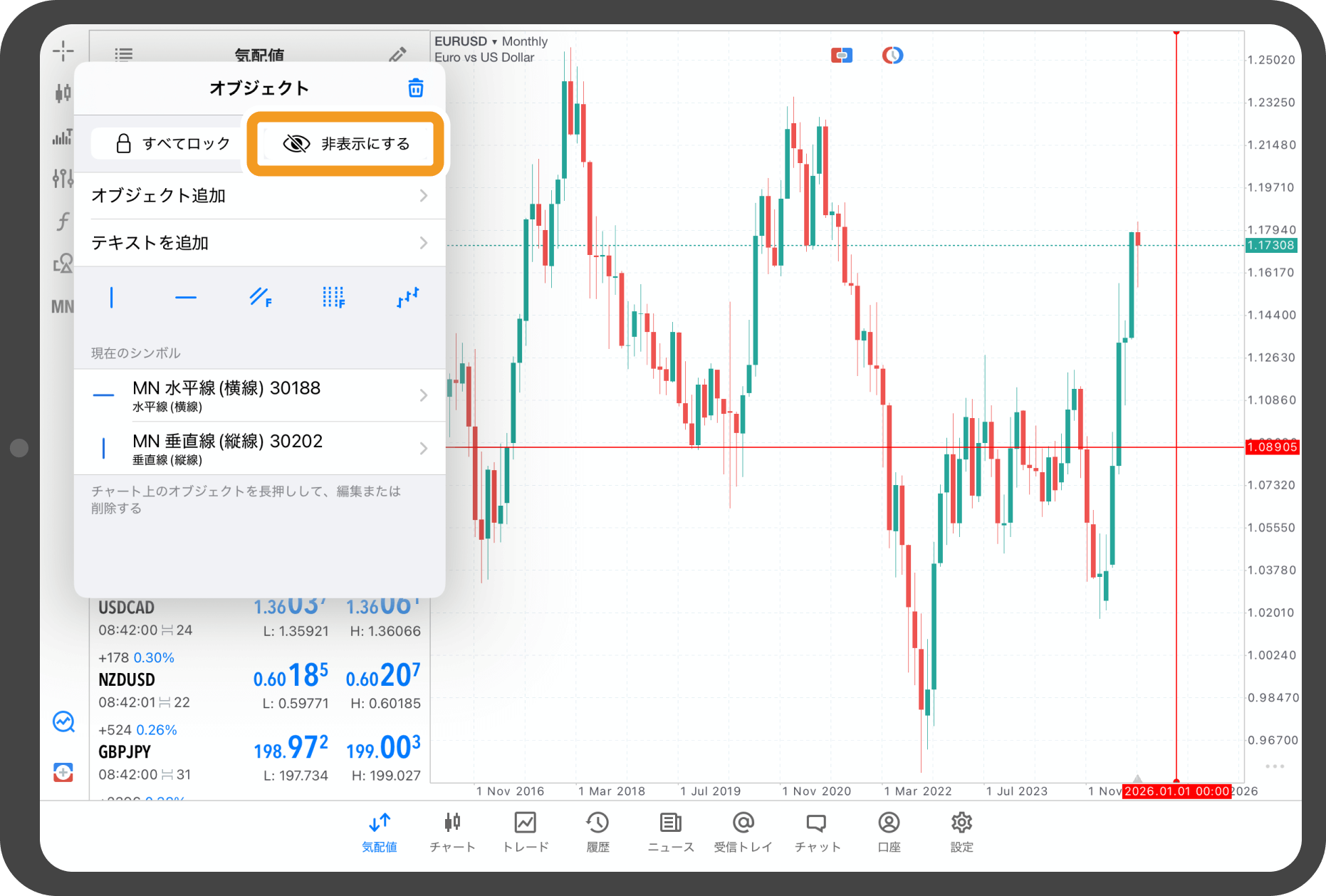
手順 7
オブジェクトの表示を消すことができます。
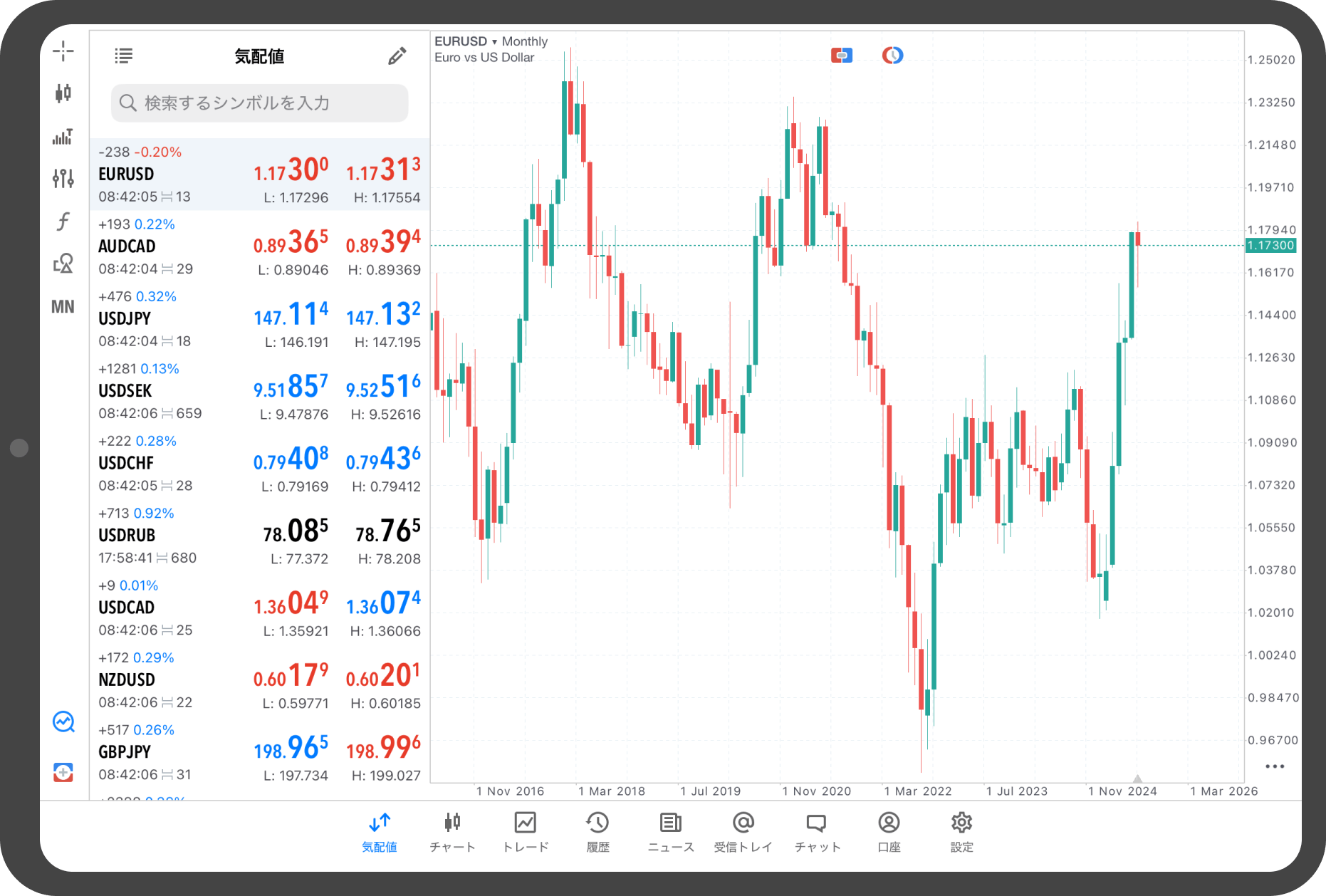
手順 8
オブジェクトを再表示する場合は、もう一度「オブジェクト」アイコンをタップします。
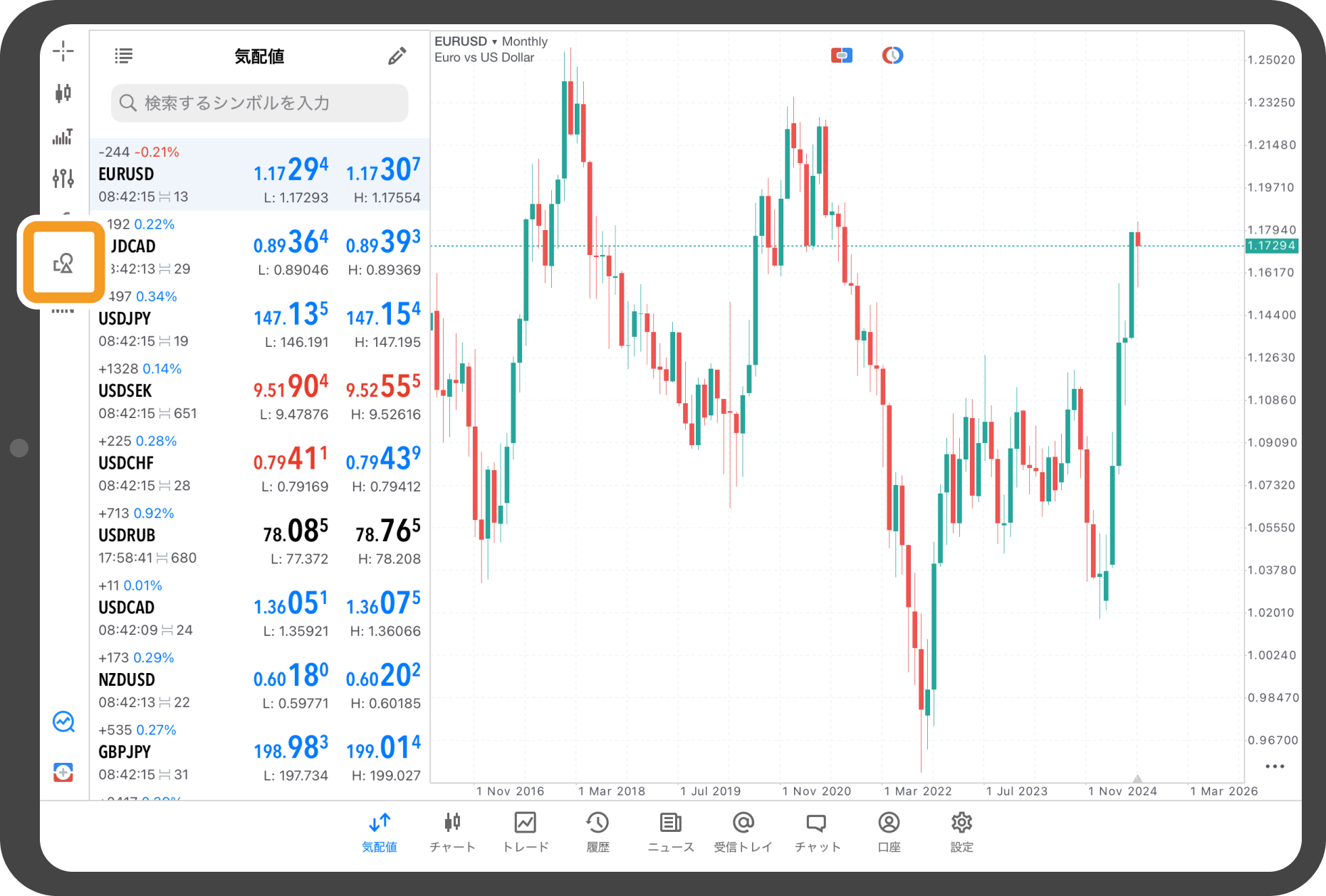
手順 9
「すべて表示」をタップします。
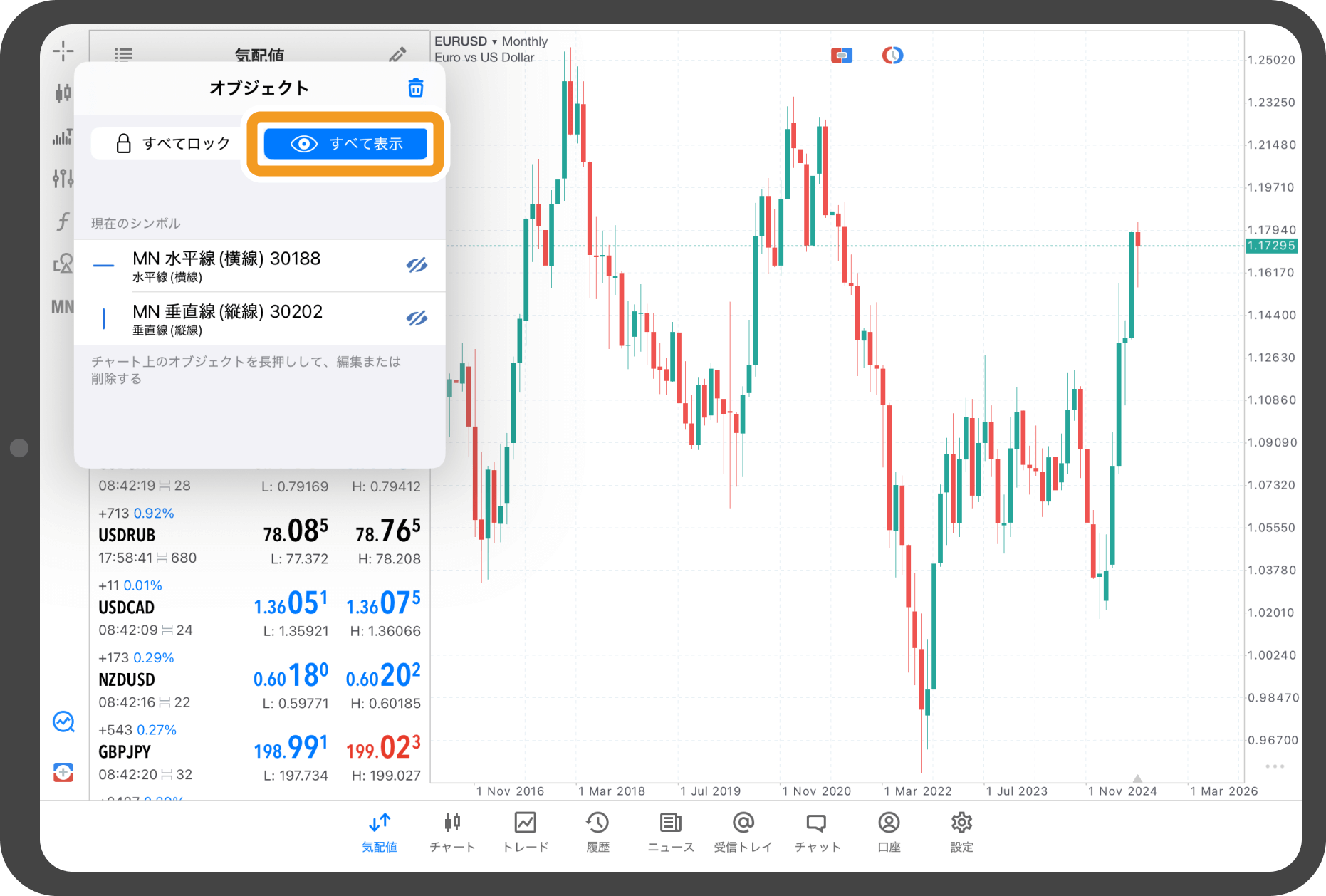
手順 10
非表示にされたオブジェクトが再表示されます。
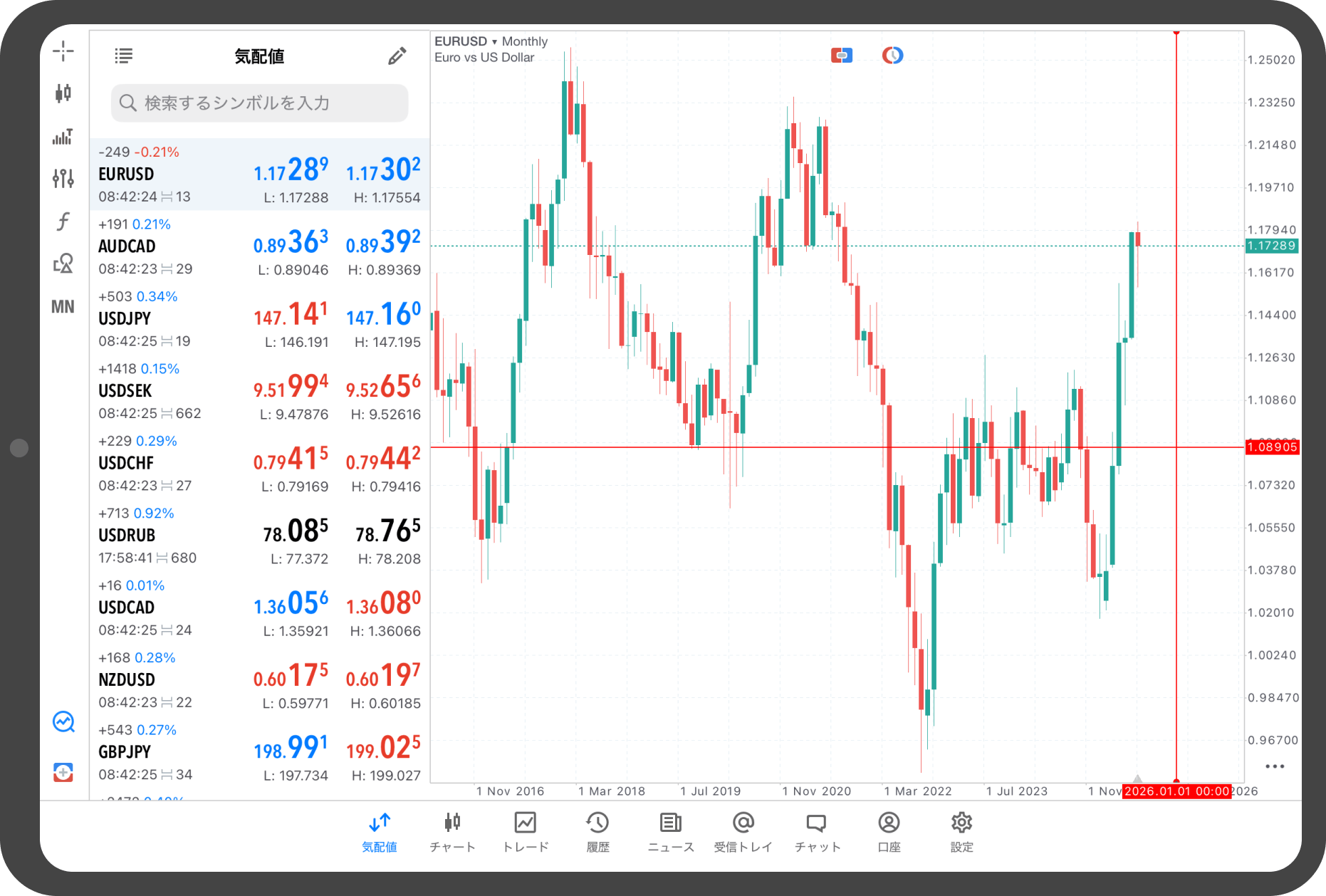
Androidタブレットの操作手順
※横にスクロールしてご覧いただけます。※横にスワイプしてご覧いただけます。
手順 1
オブジェクトを表示している状態で、画面左側の「オブジェクト」アイコンをタップします。
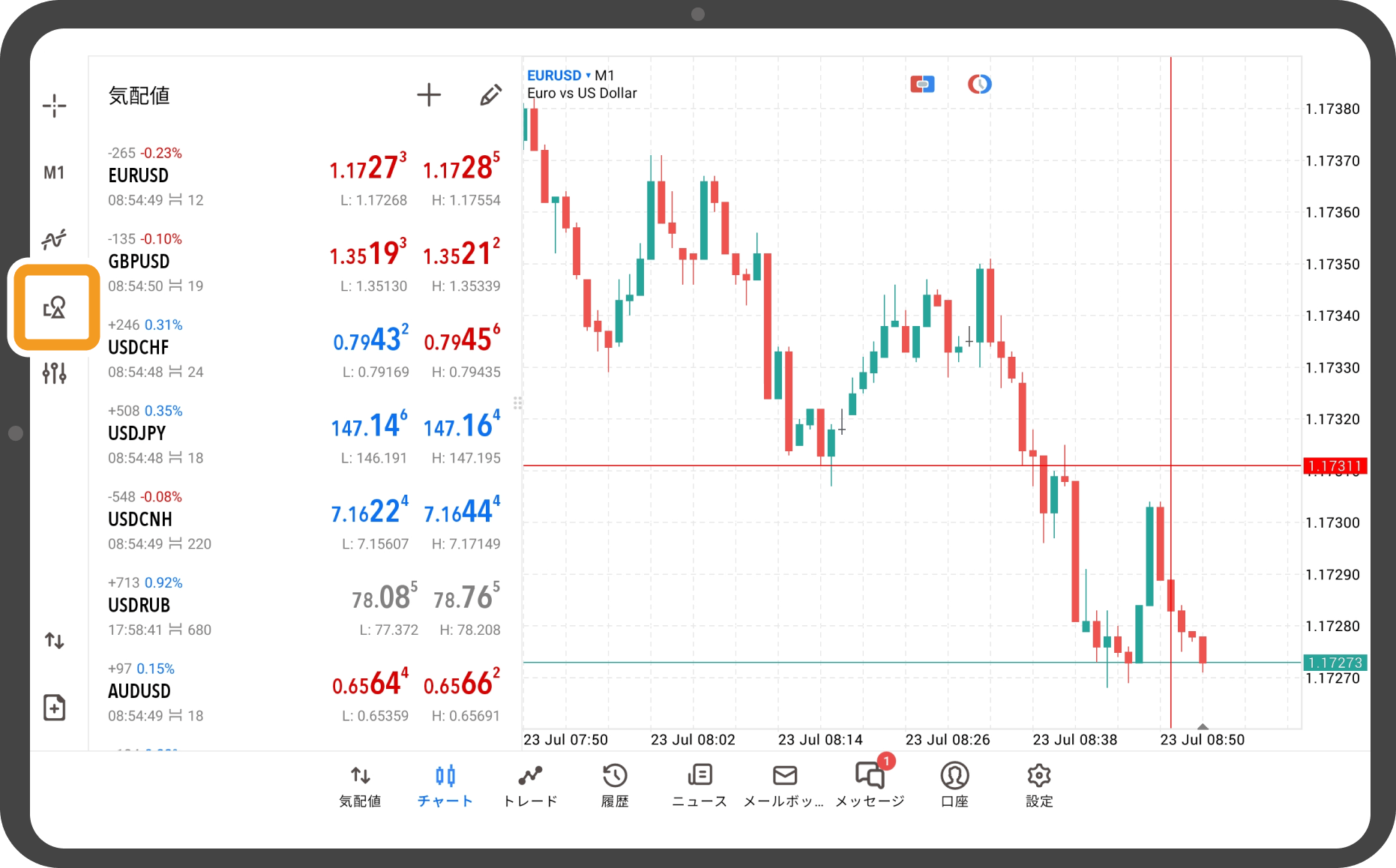
手順 2
画面上部の「鍵」アイコンをタップします。
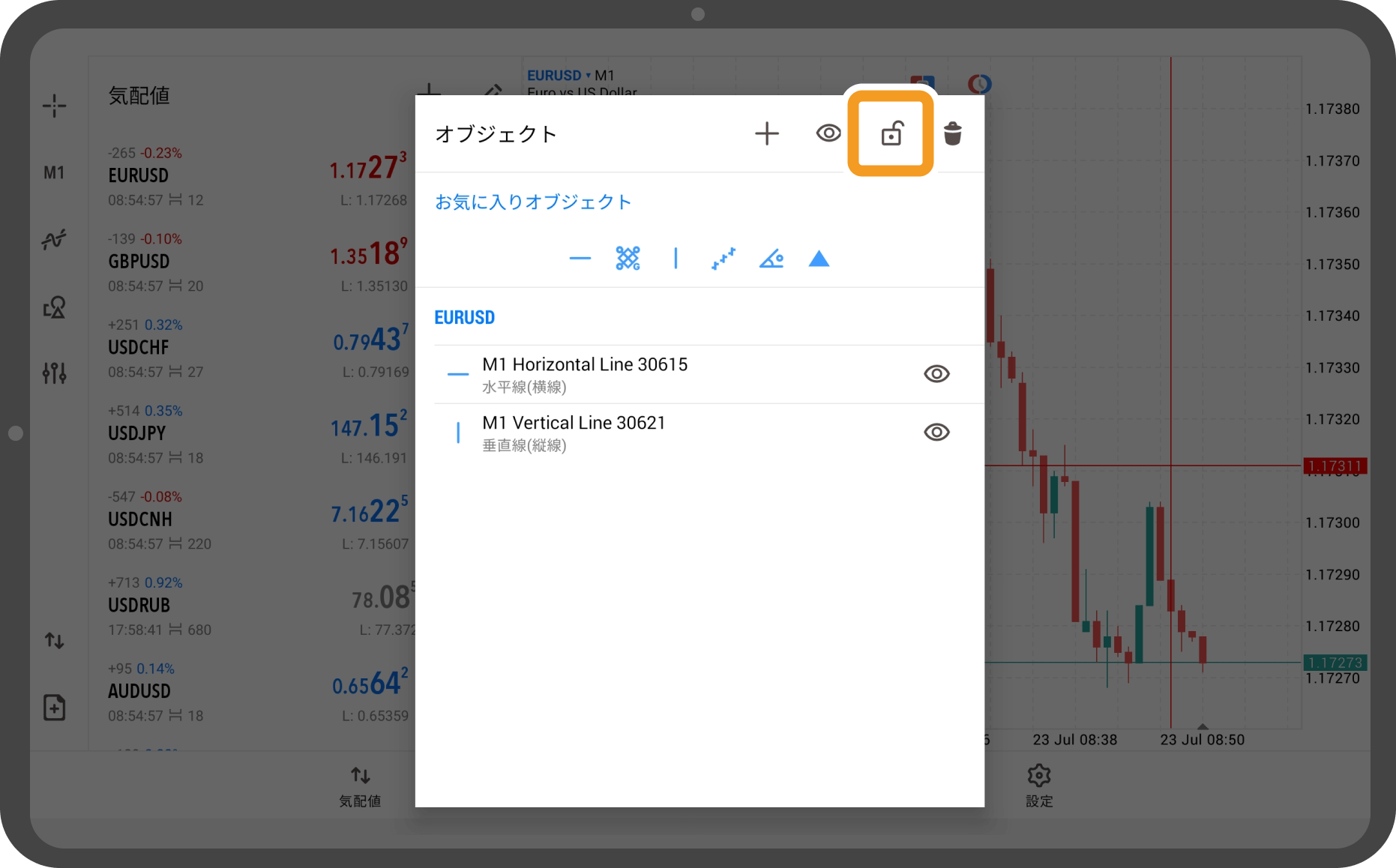
手順 3
表示されているオブジェクトがすべてロックされます。オブジェクトをタップして固定した場合と異なり、再タップしても非ロック状態に戻りません。
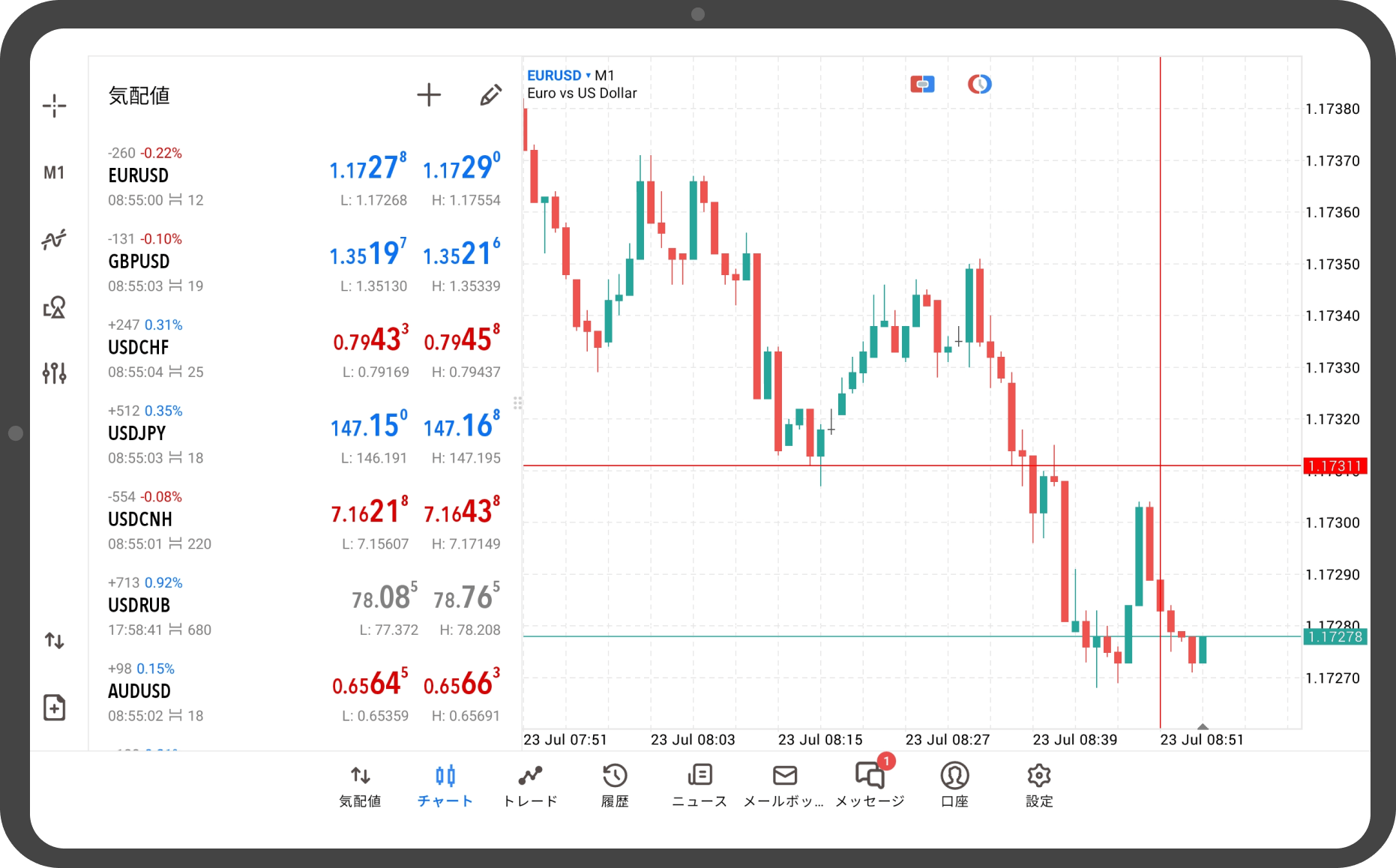
手順 4
ロックを解除する場合は、再度「オブジェクト」アイコンをタップします。
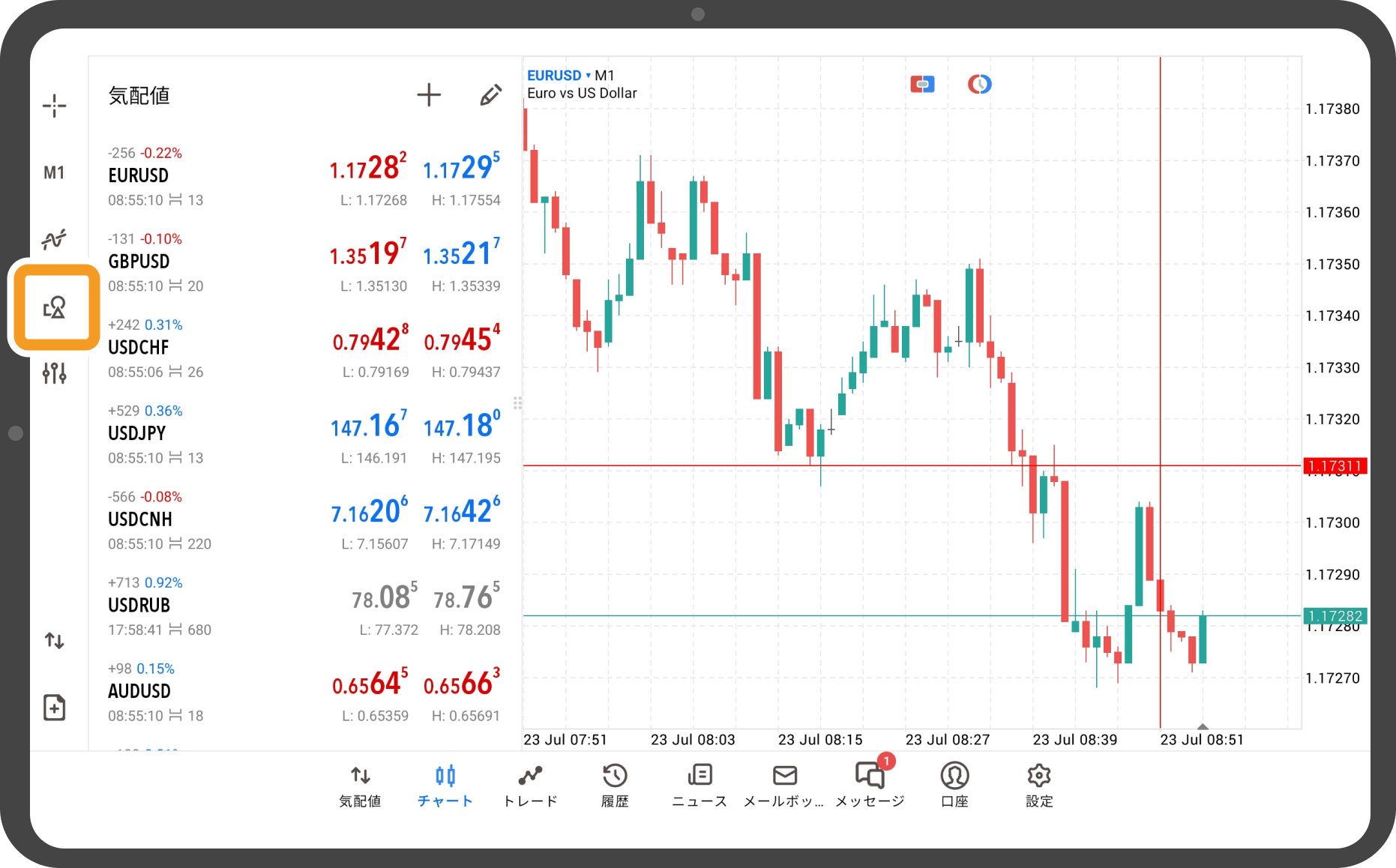
手順 5
「鍵」アイコンをタップすると、ロック状態を解除することができます。
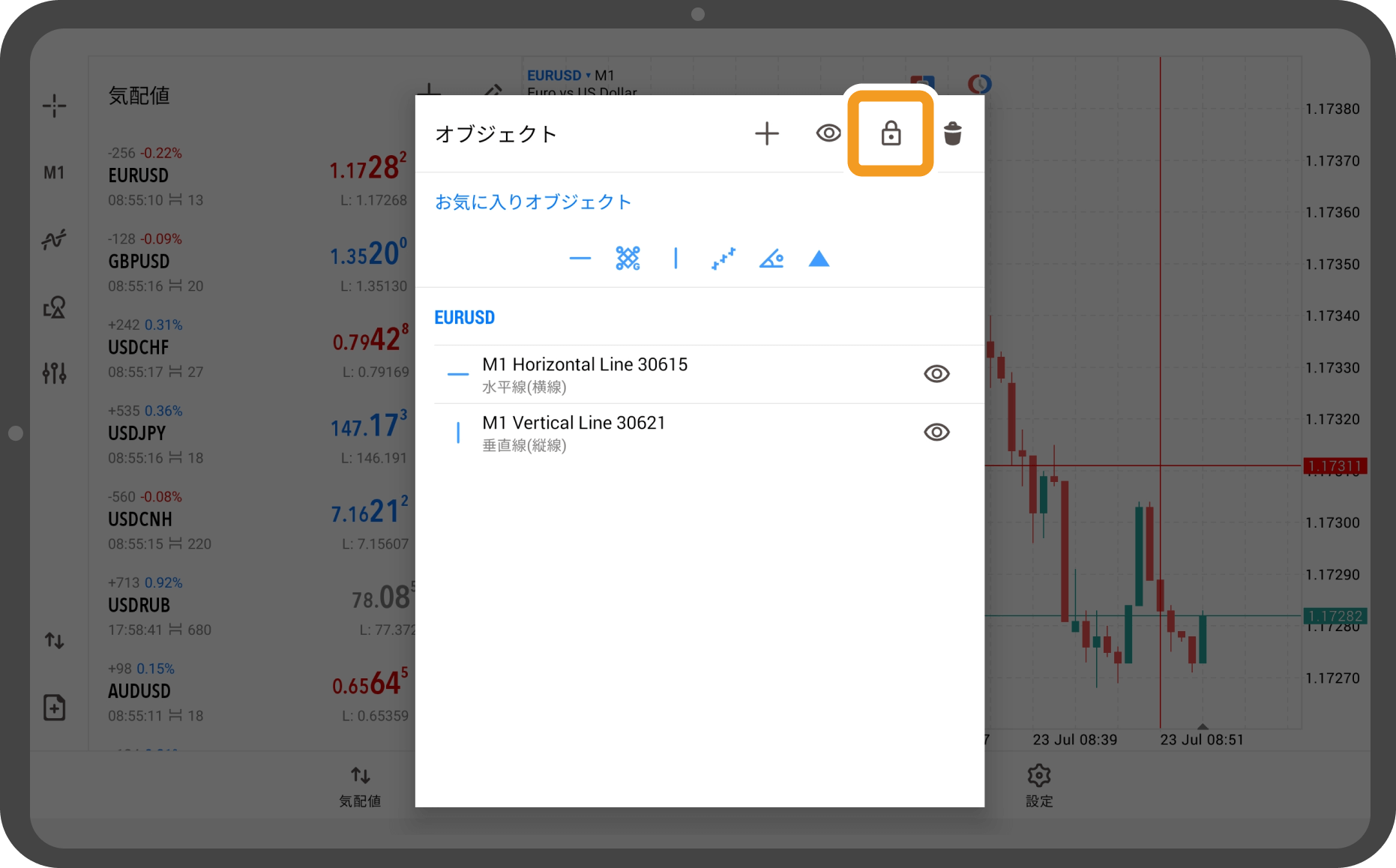
手順 6
すべてのオブジェクトを非表示にする場合は、画面上部の「目」アイコンをタップします。
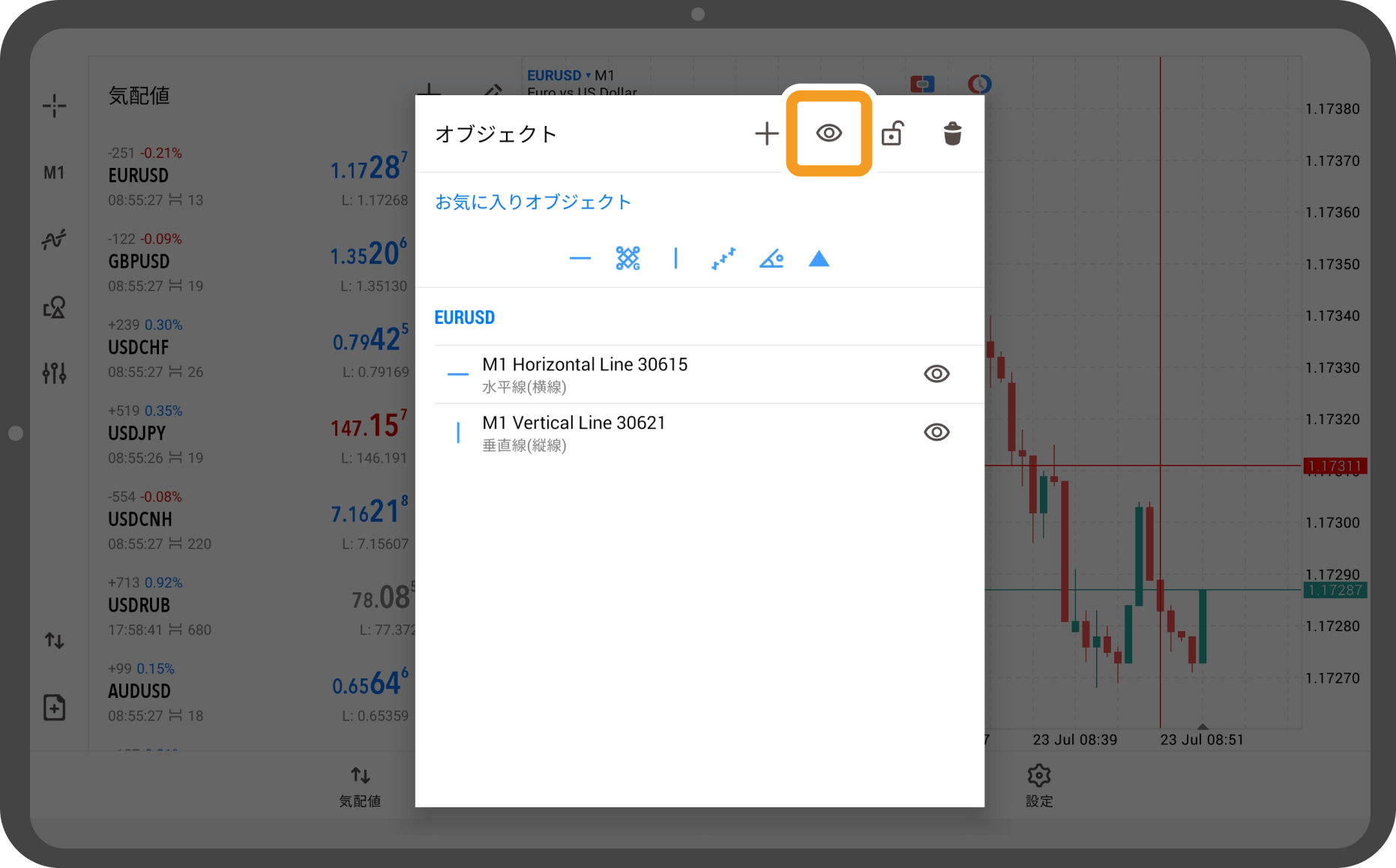
手順 7
オブジェクトの表示を消すことができます。
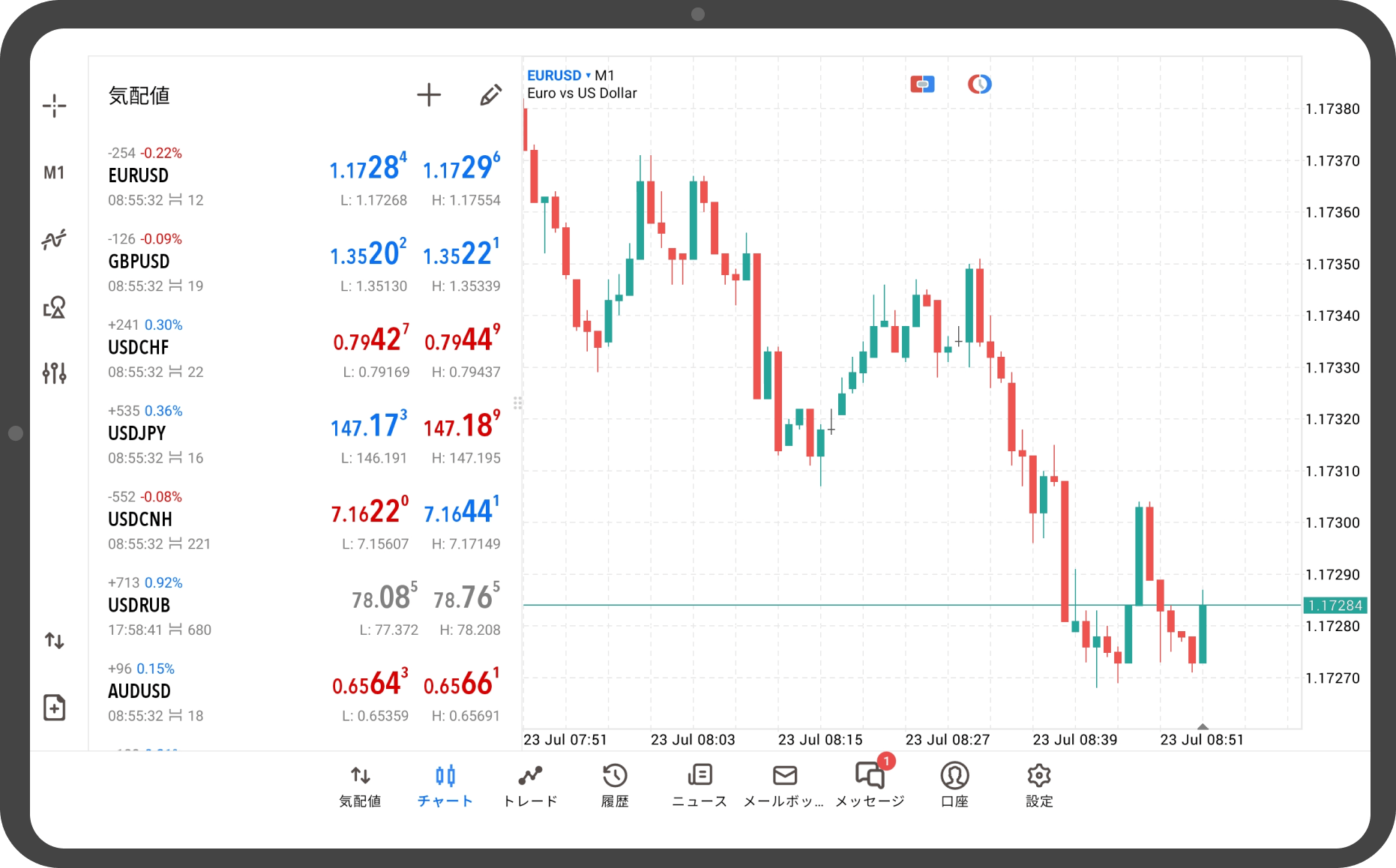
手順 8
オブジェクトを再表示する場合は、もう一度「オブジェクト」アイコンをタップします。
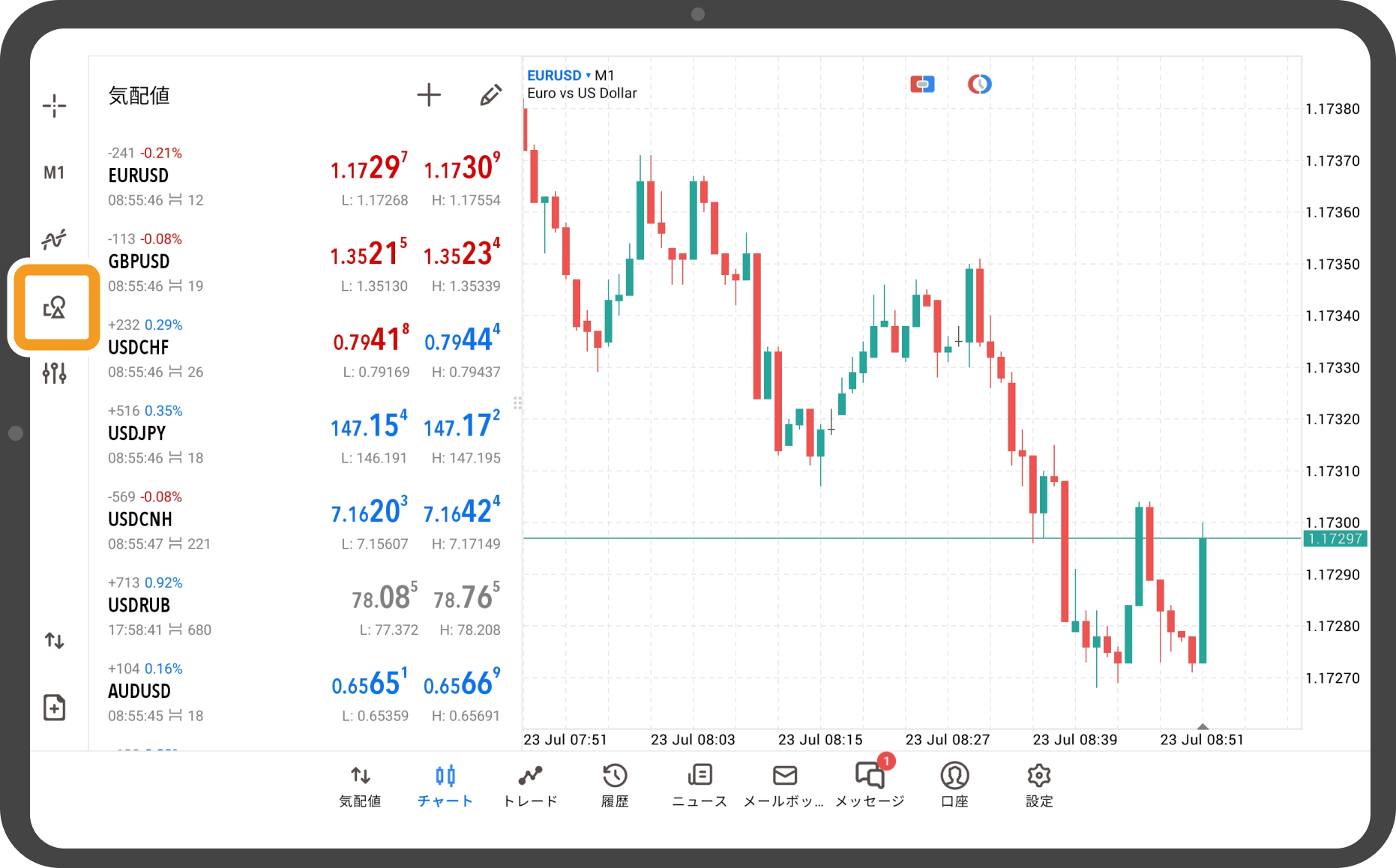
手順 9
画面上部の「目」アイコンをタップします。
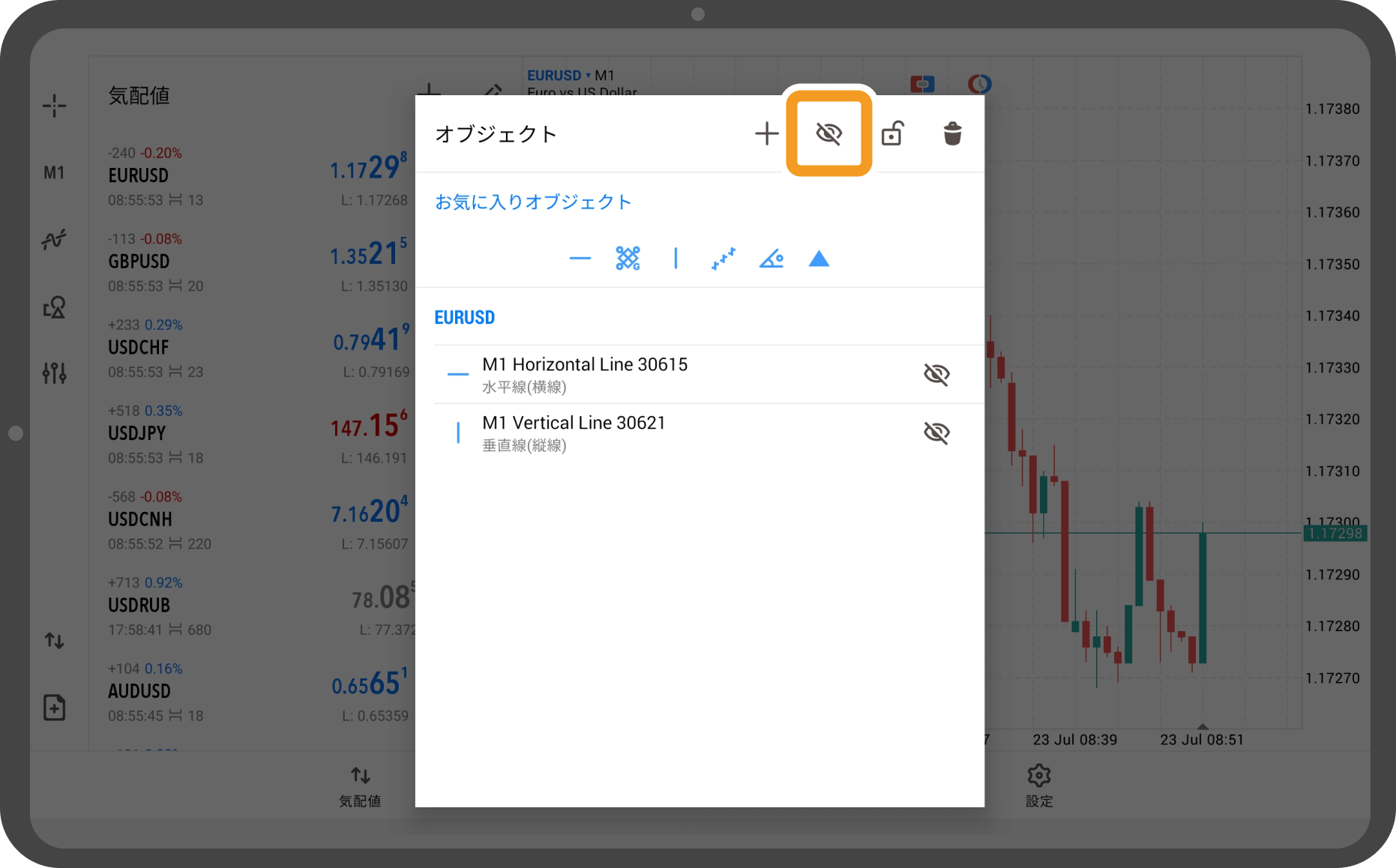
手順 10
非表示にされたオブジェクトが再表示されます。
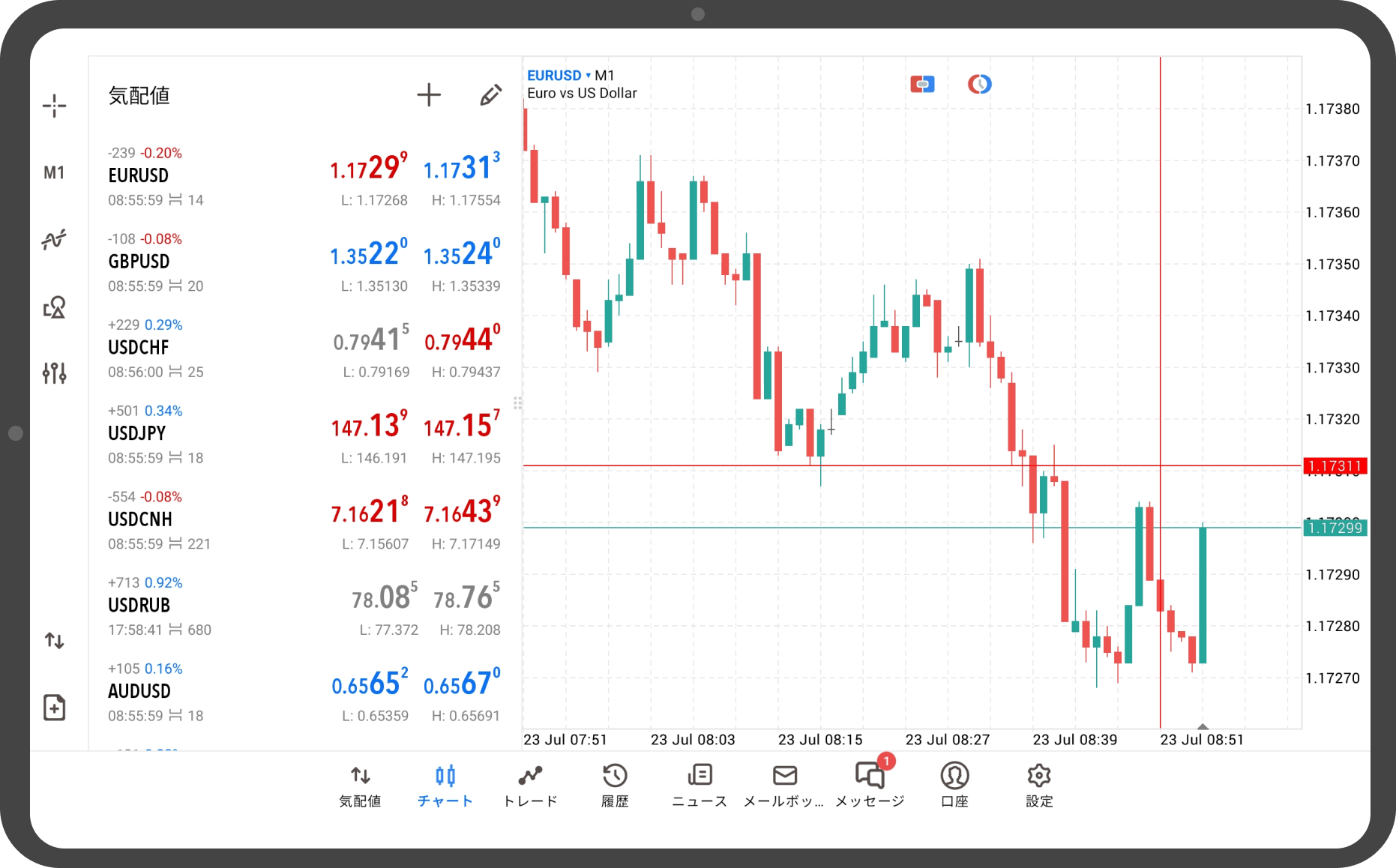
この記事はお役に立ちましたか?
0人中0人がこの記事が役に立ったと言っています
貴重な意見をいただきありがとうございます。
FXONでは、このウェブサイトの機能向上とお客様の利便性を高めるためにクッキー使用しています。本ウェブサイトでは、当社だけではなく、お客様のご利用状況を追跡する事を目的とした第三者(広告主・ログ解析業者等)によるクッキーも含まれる可能性があります。 利用の方針

